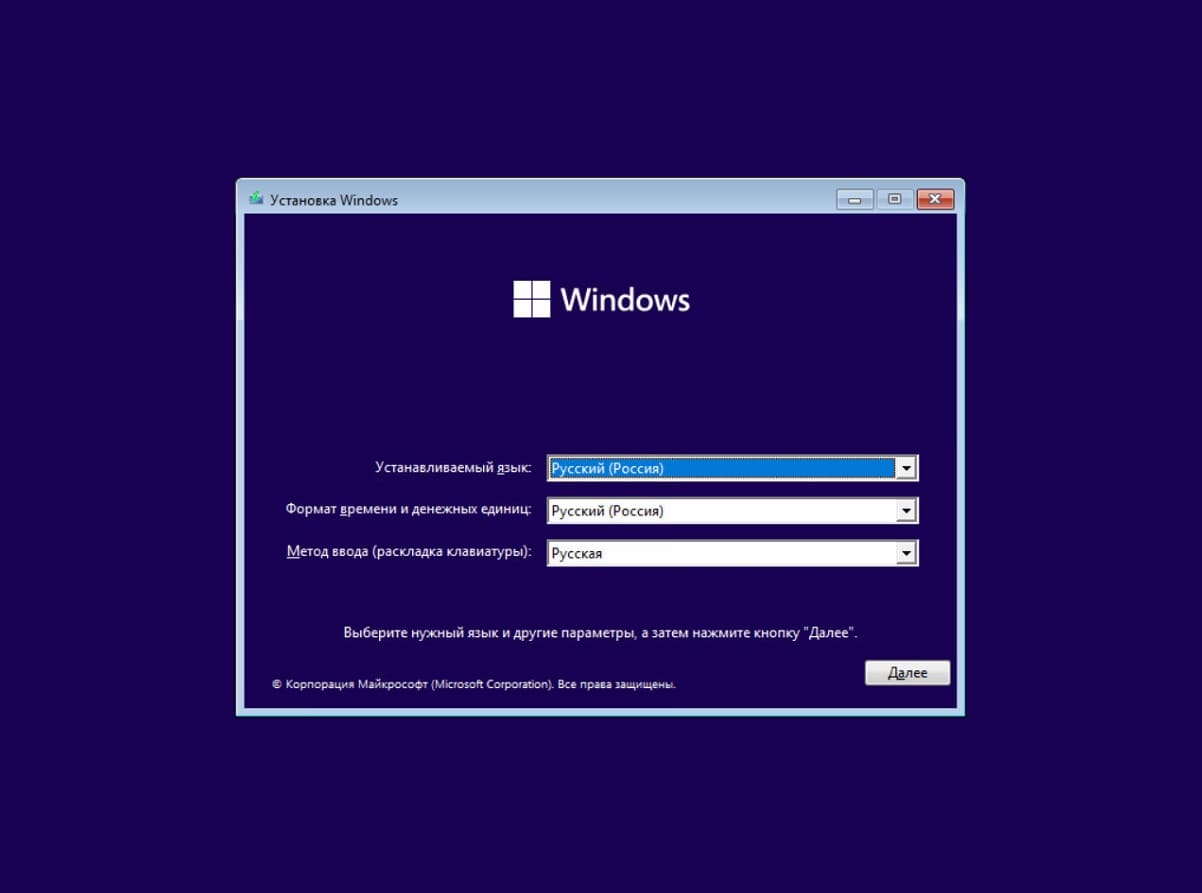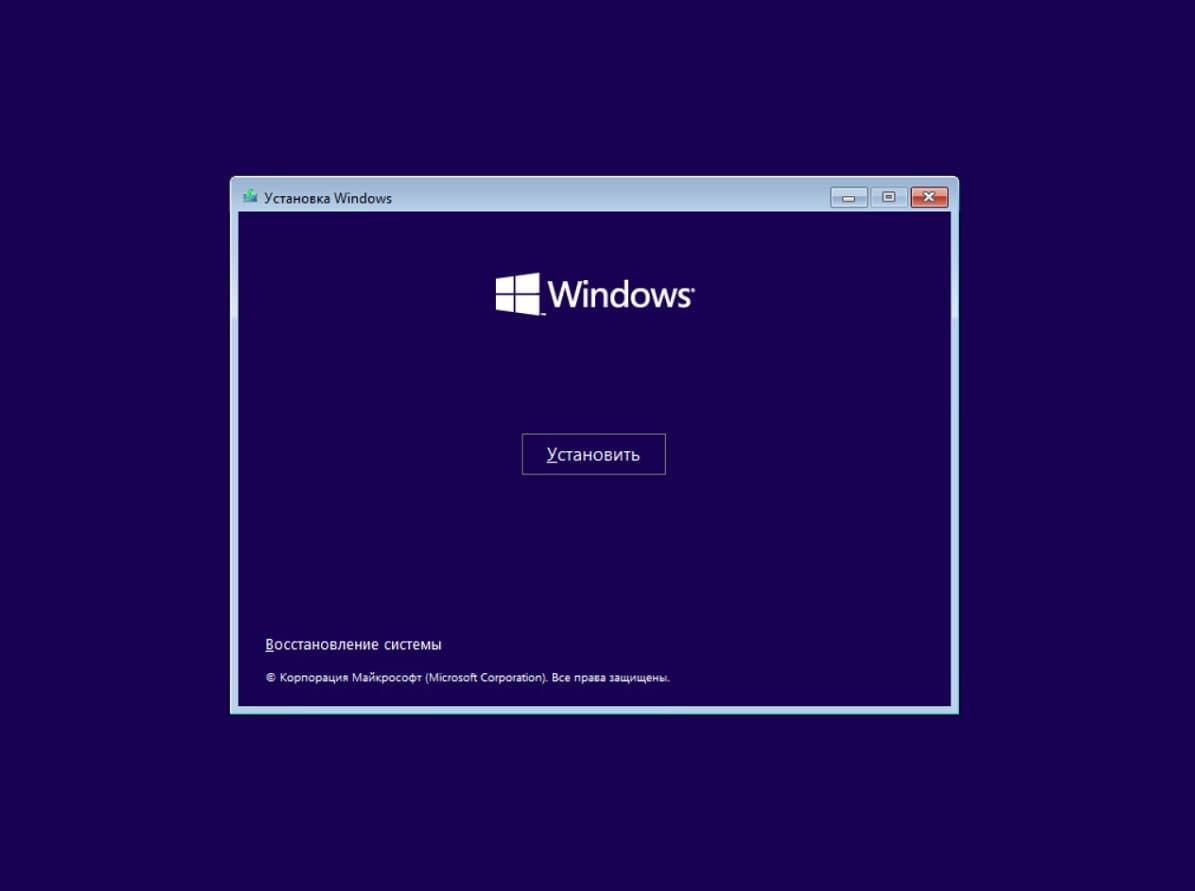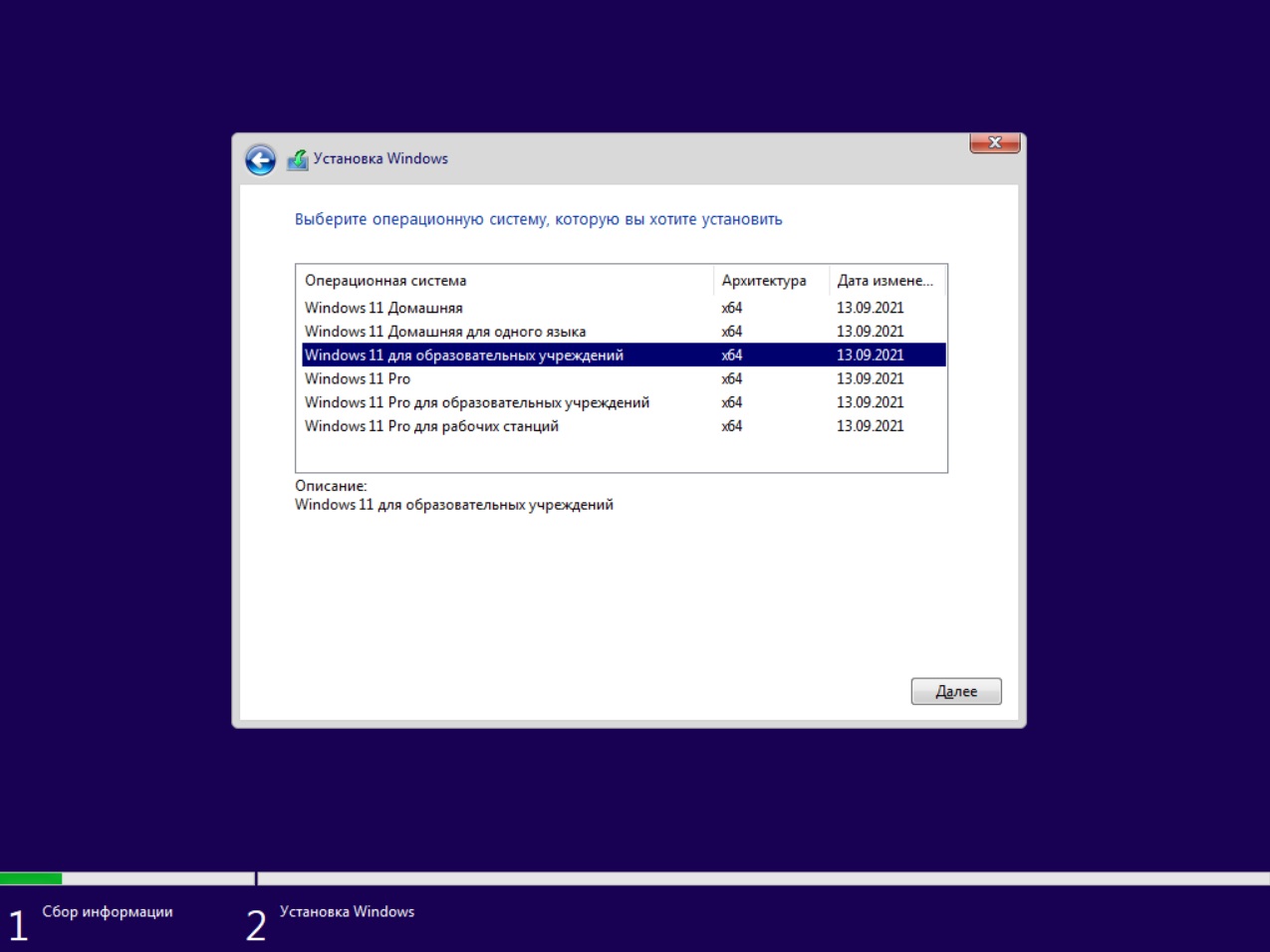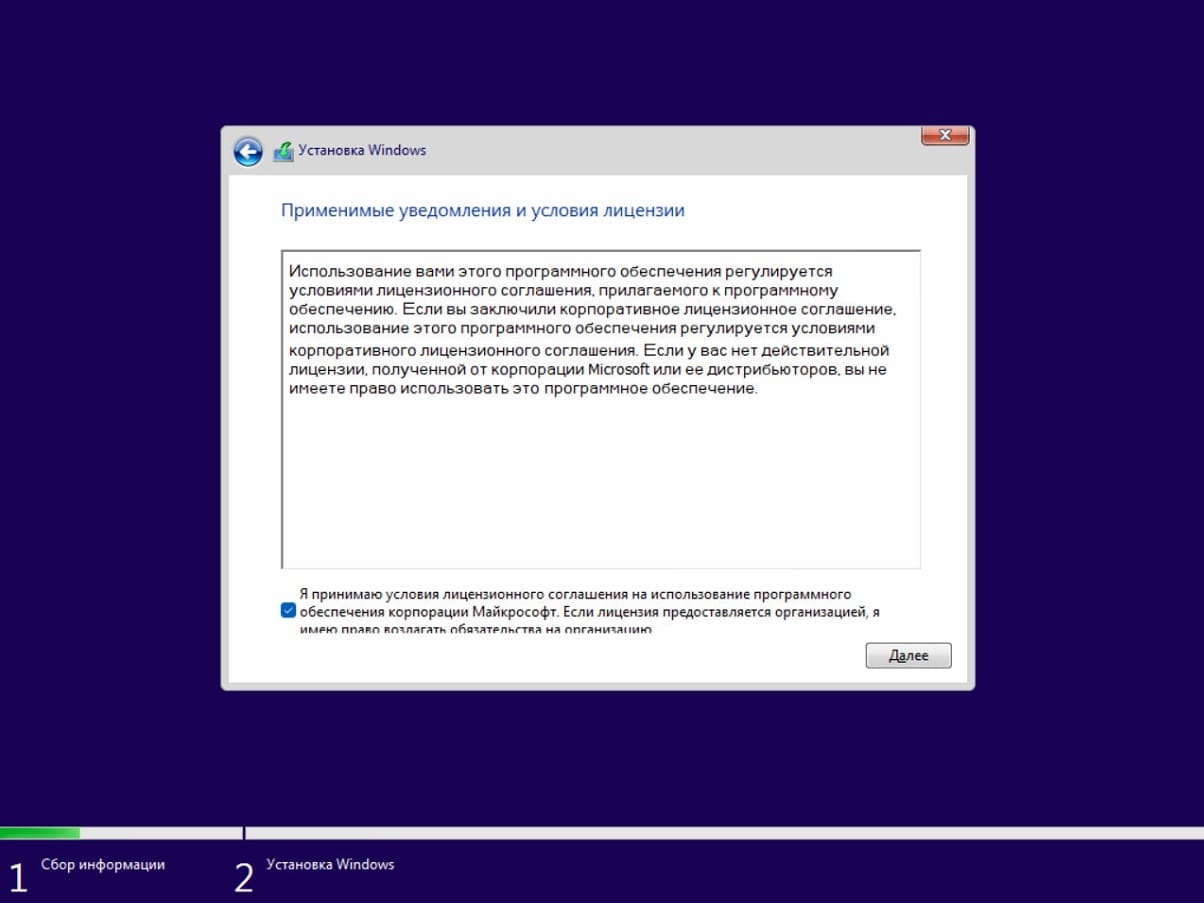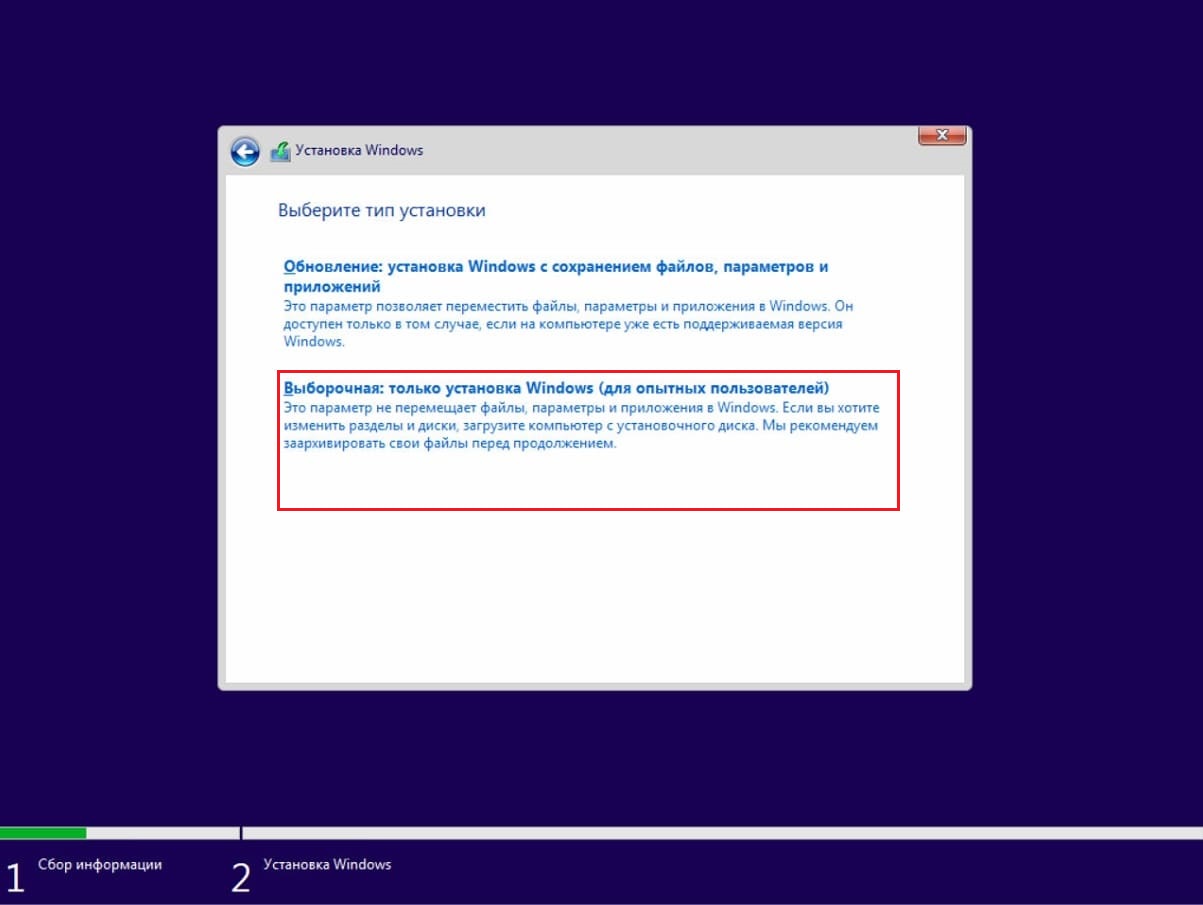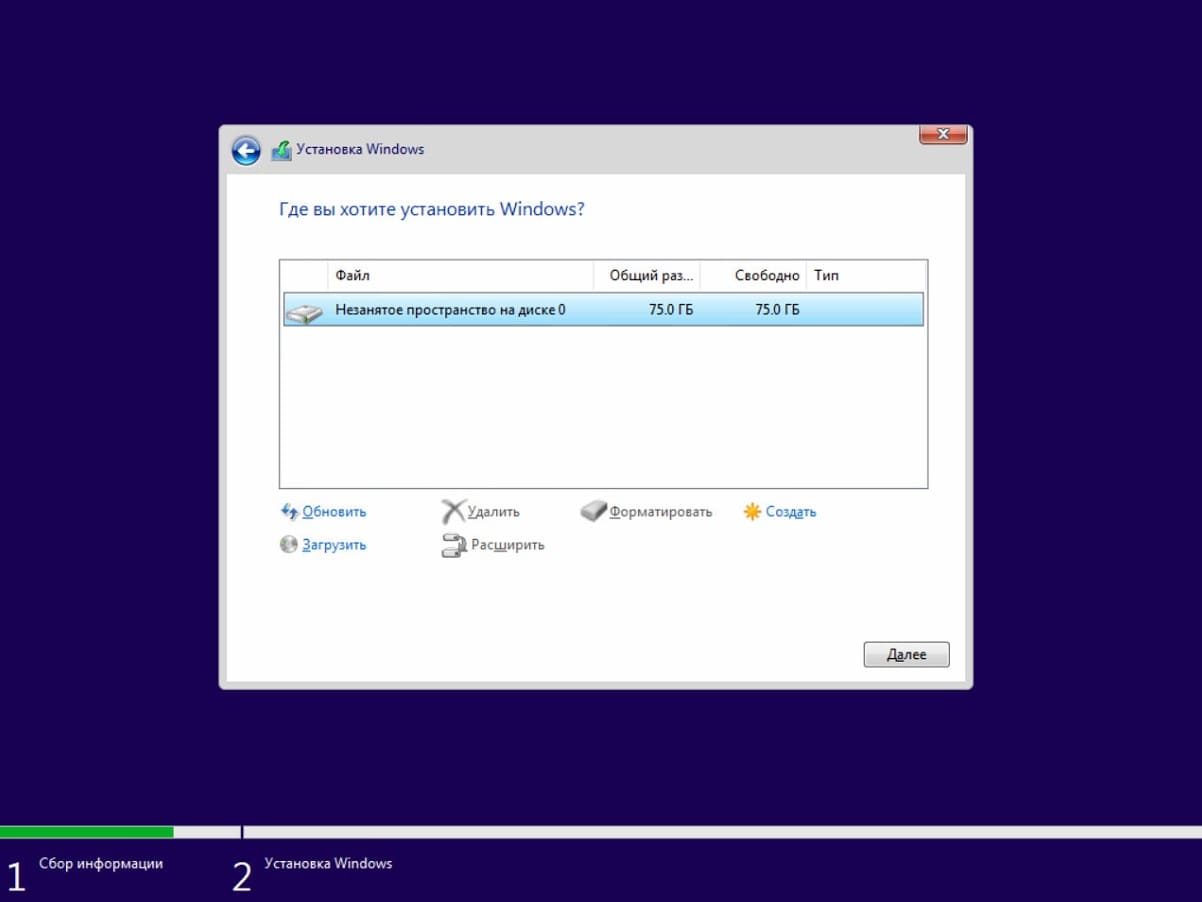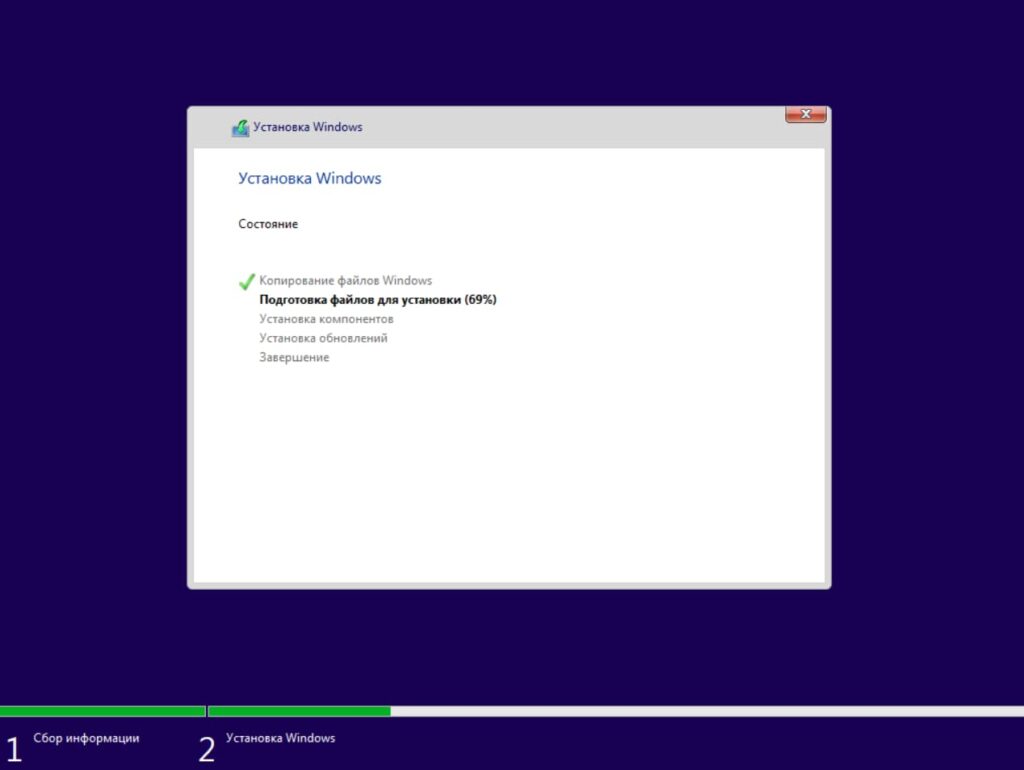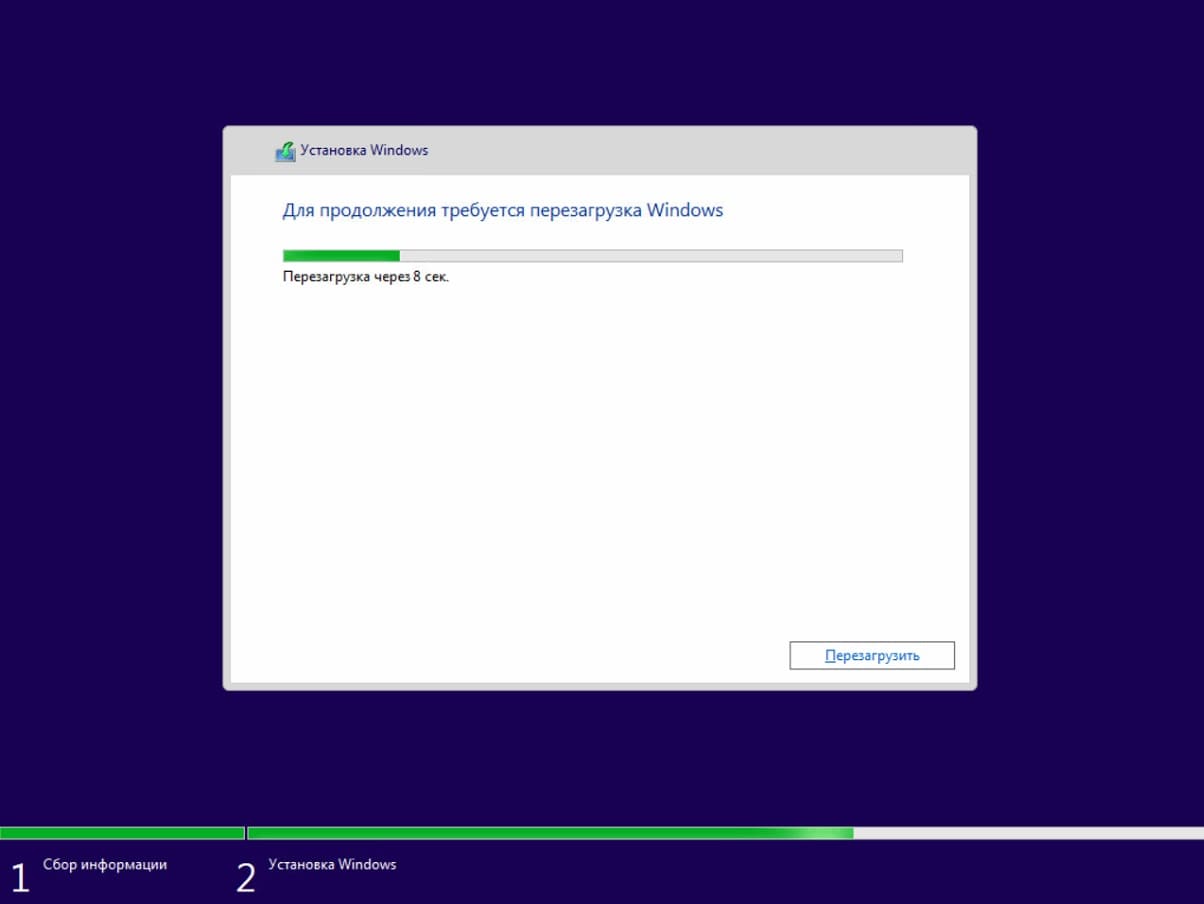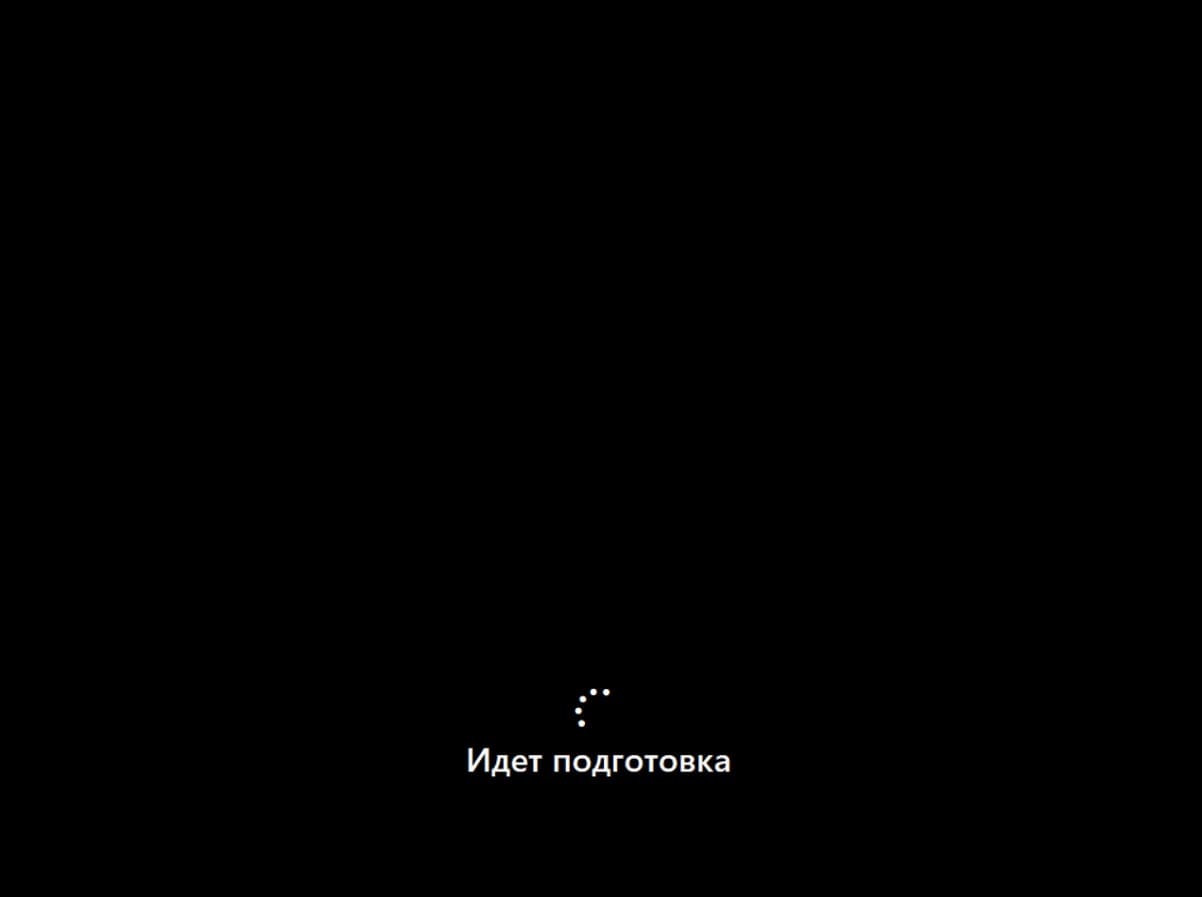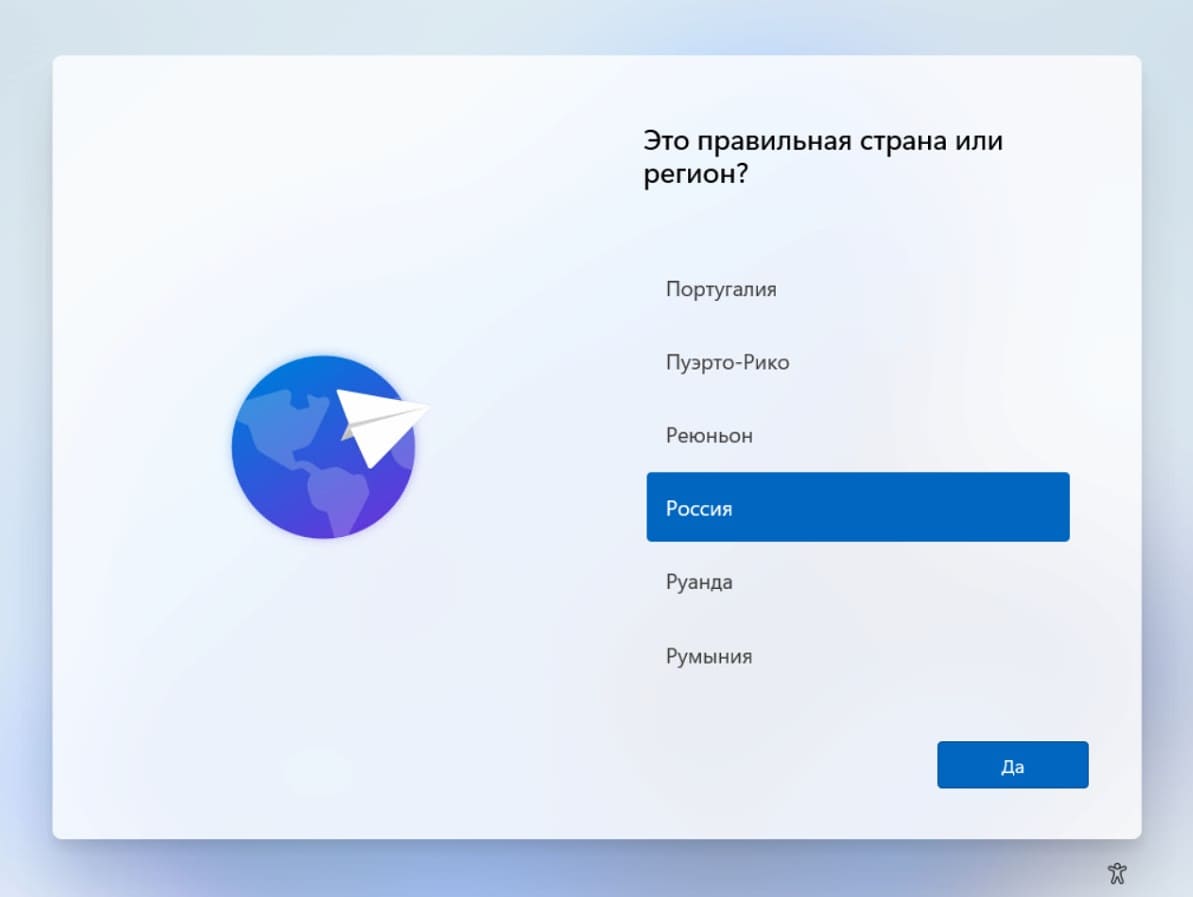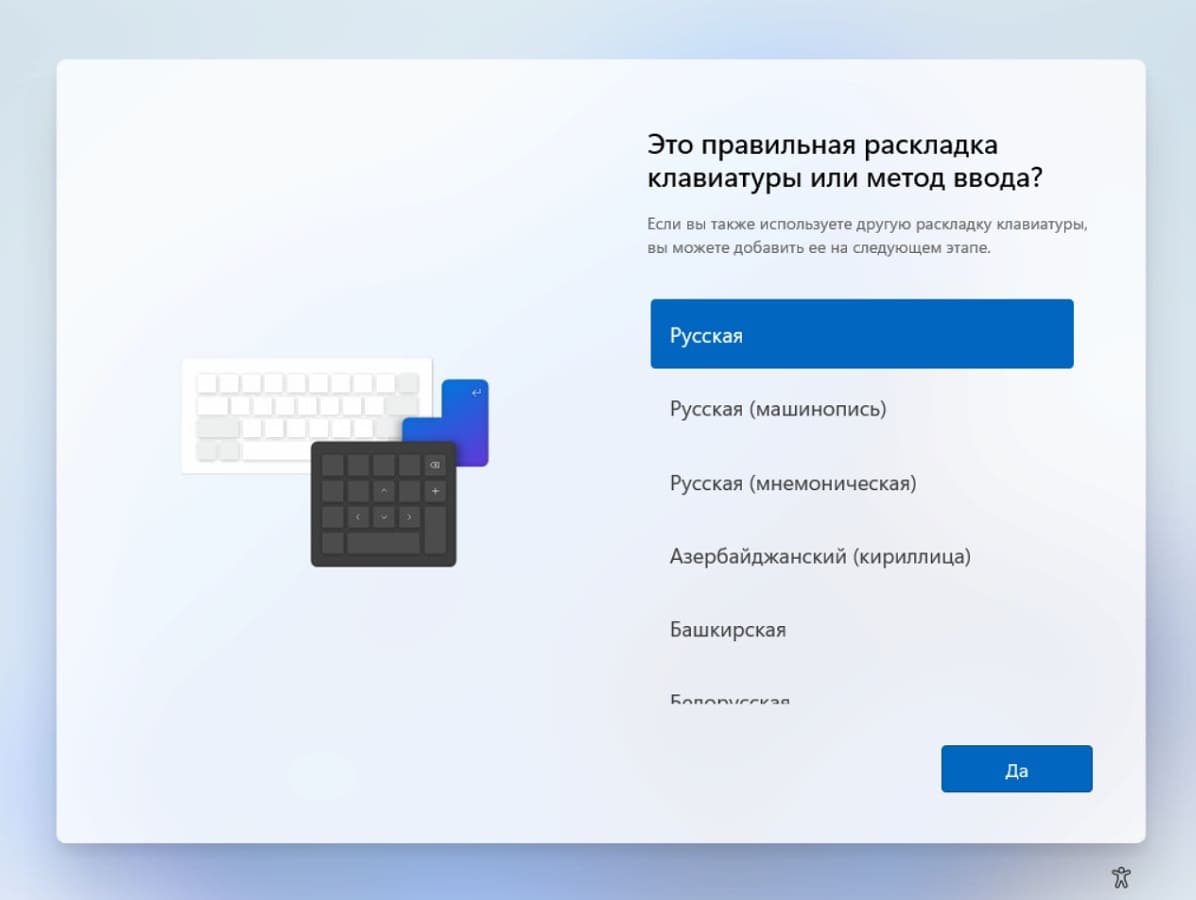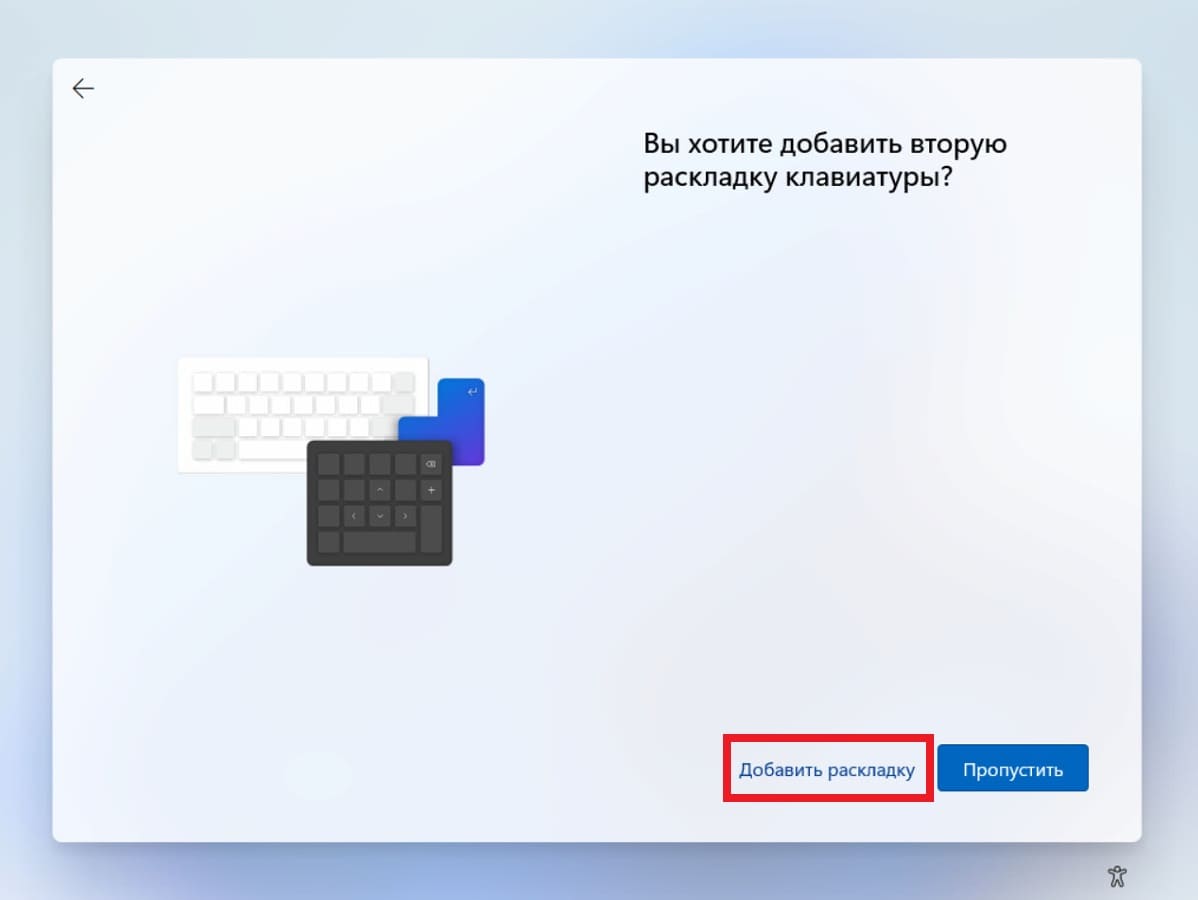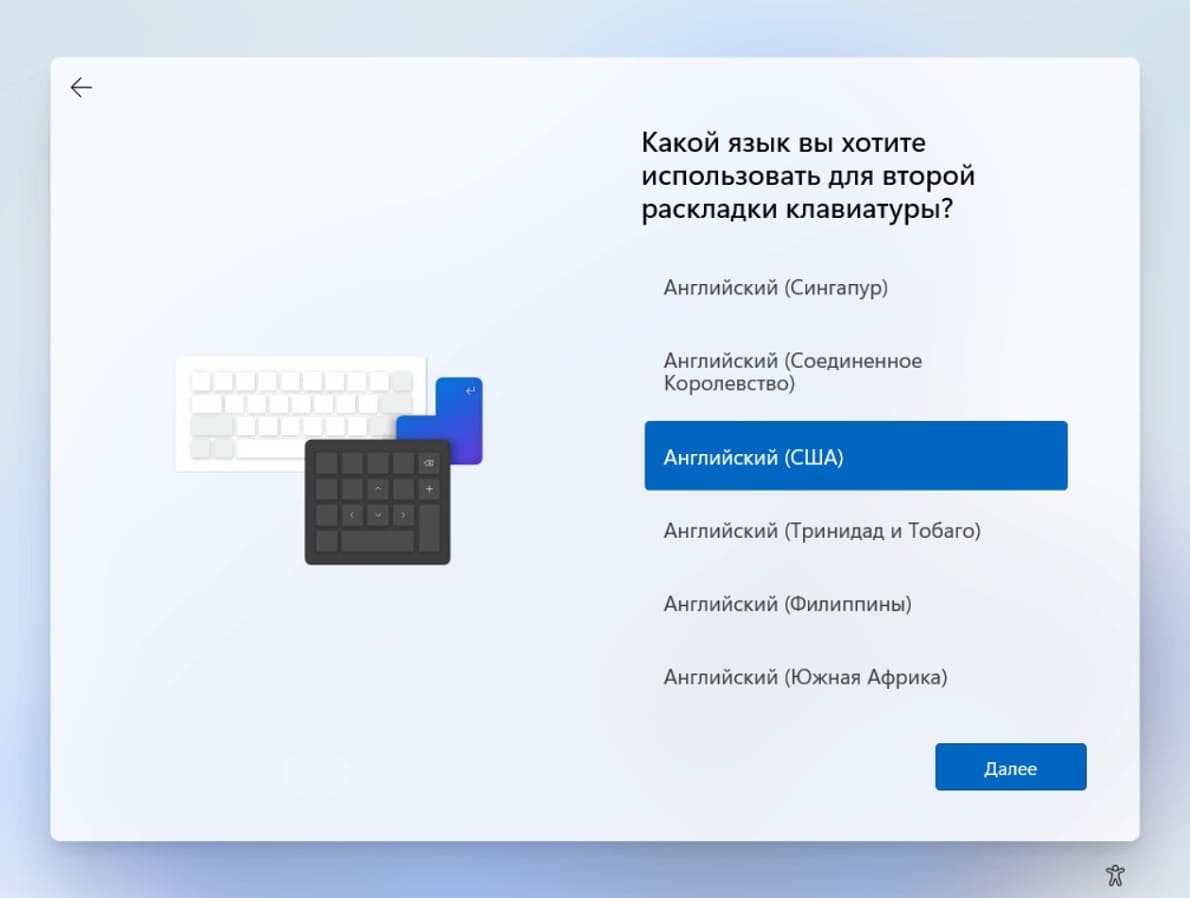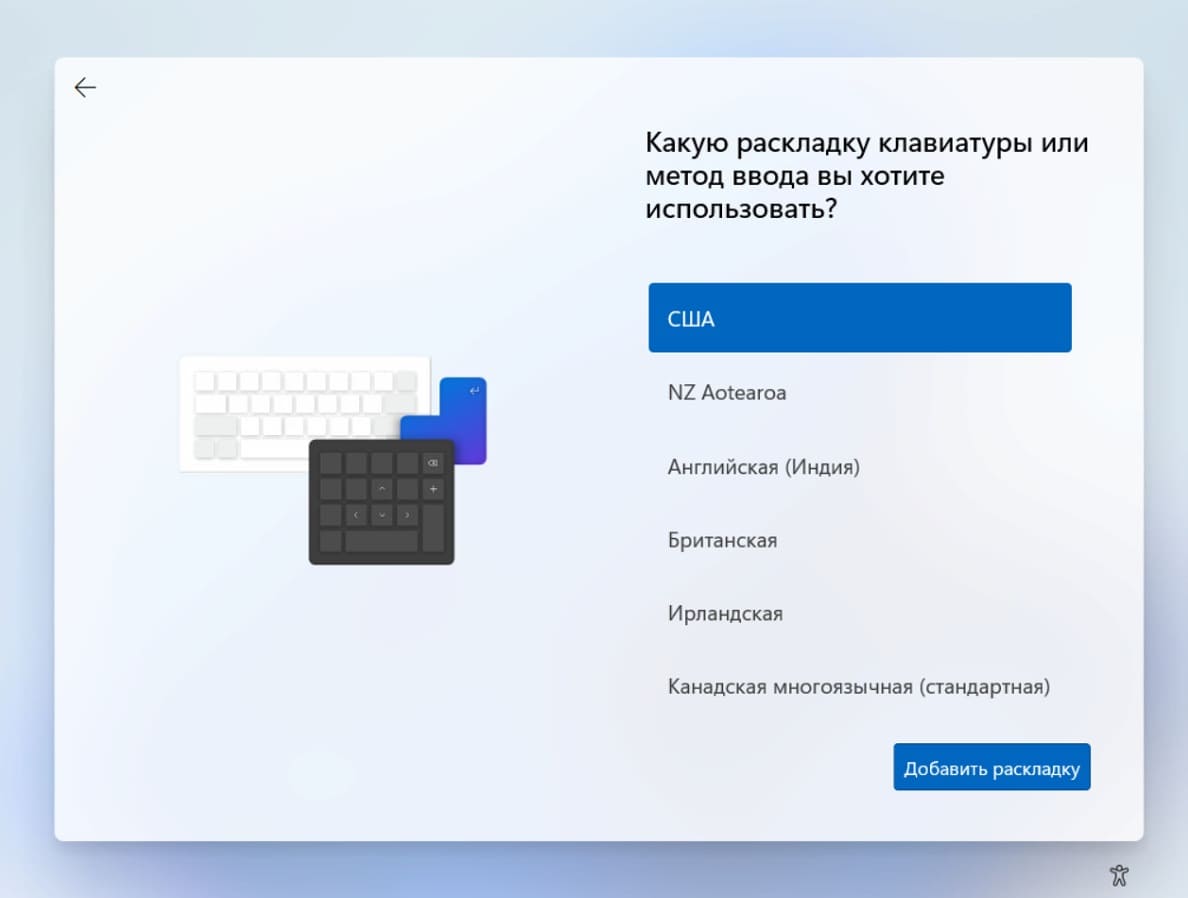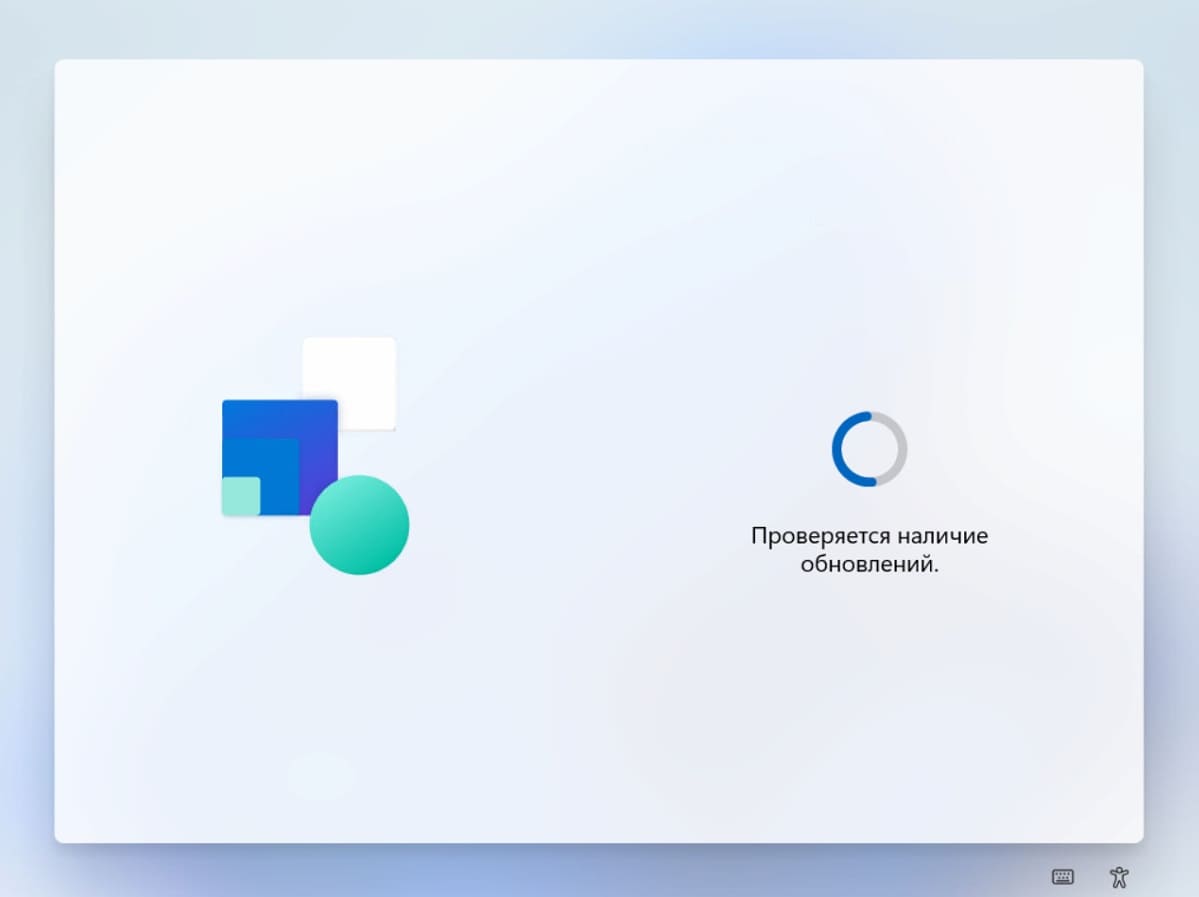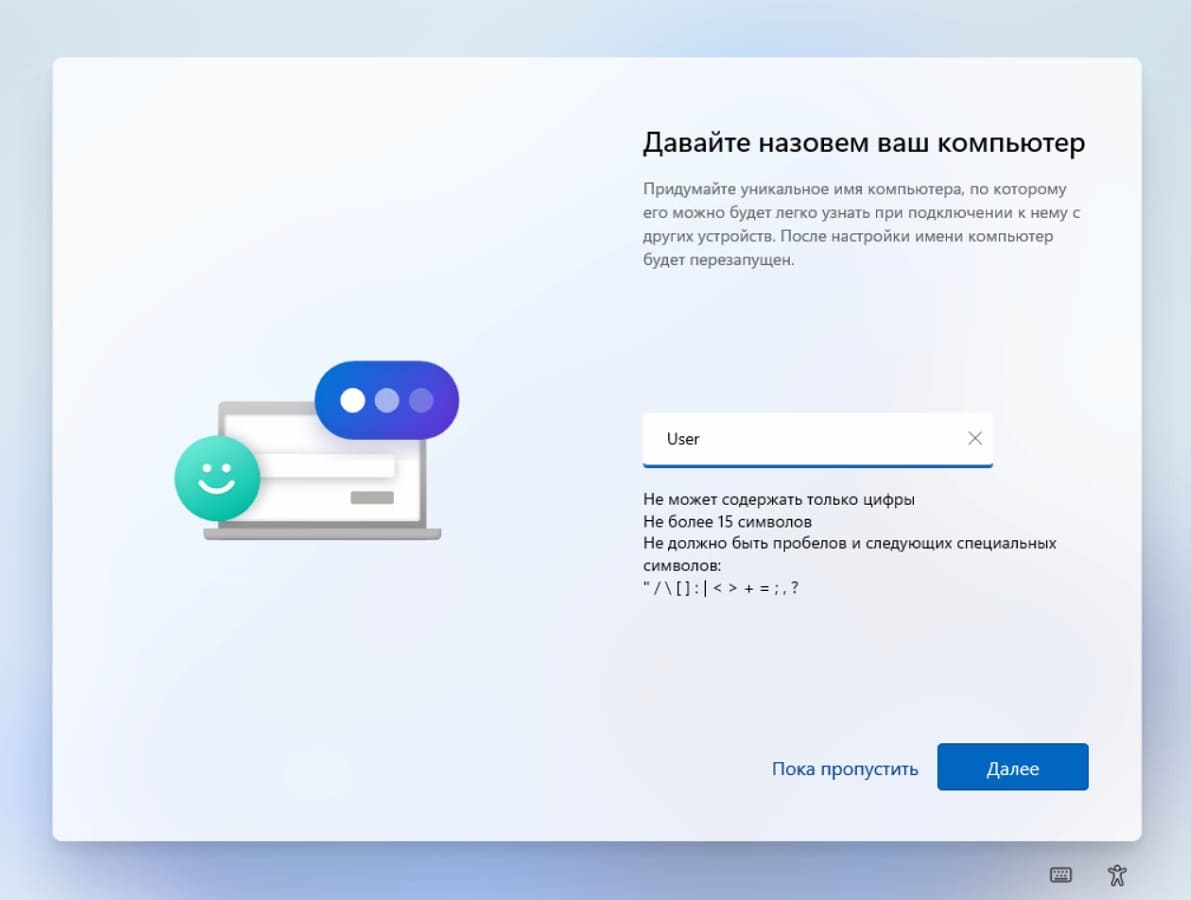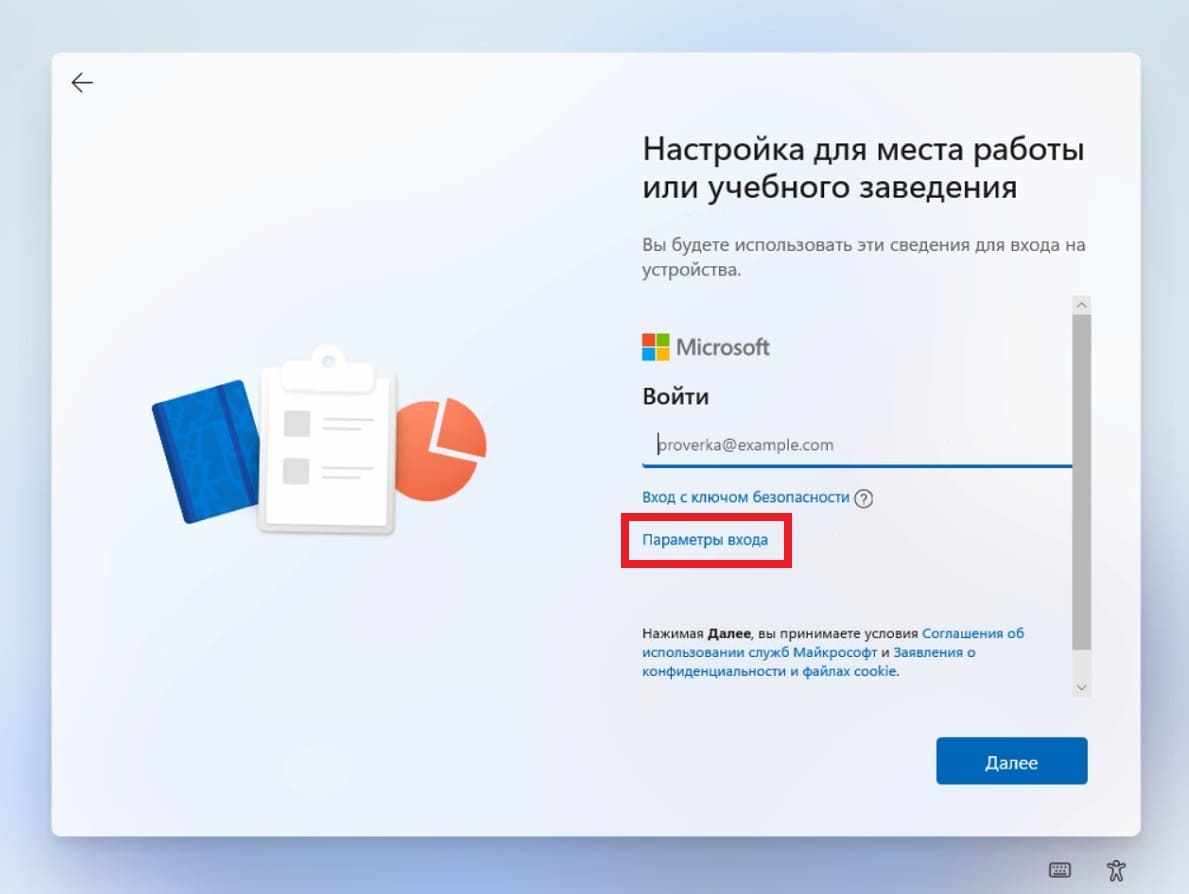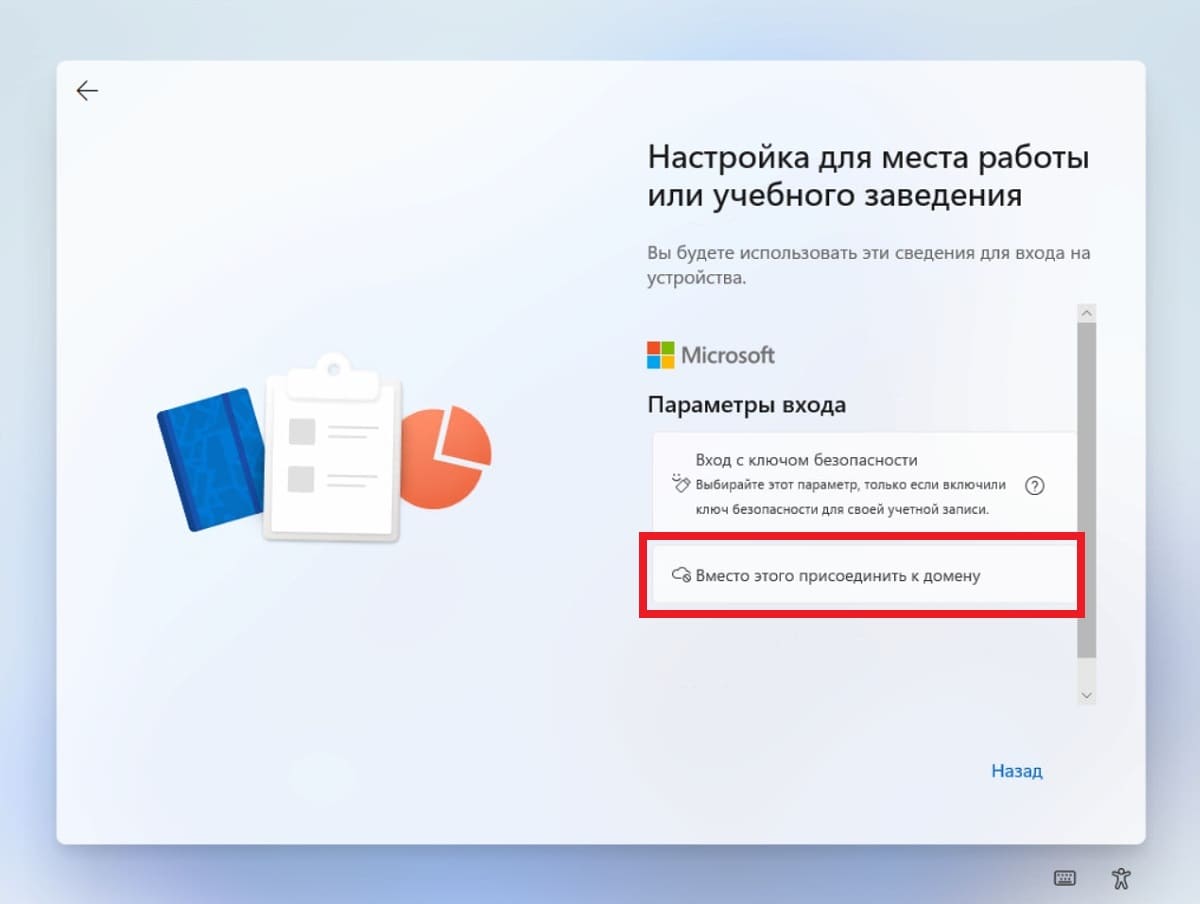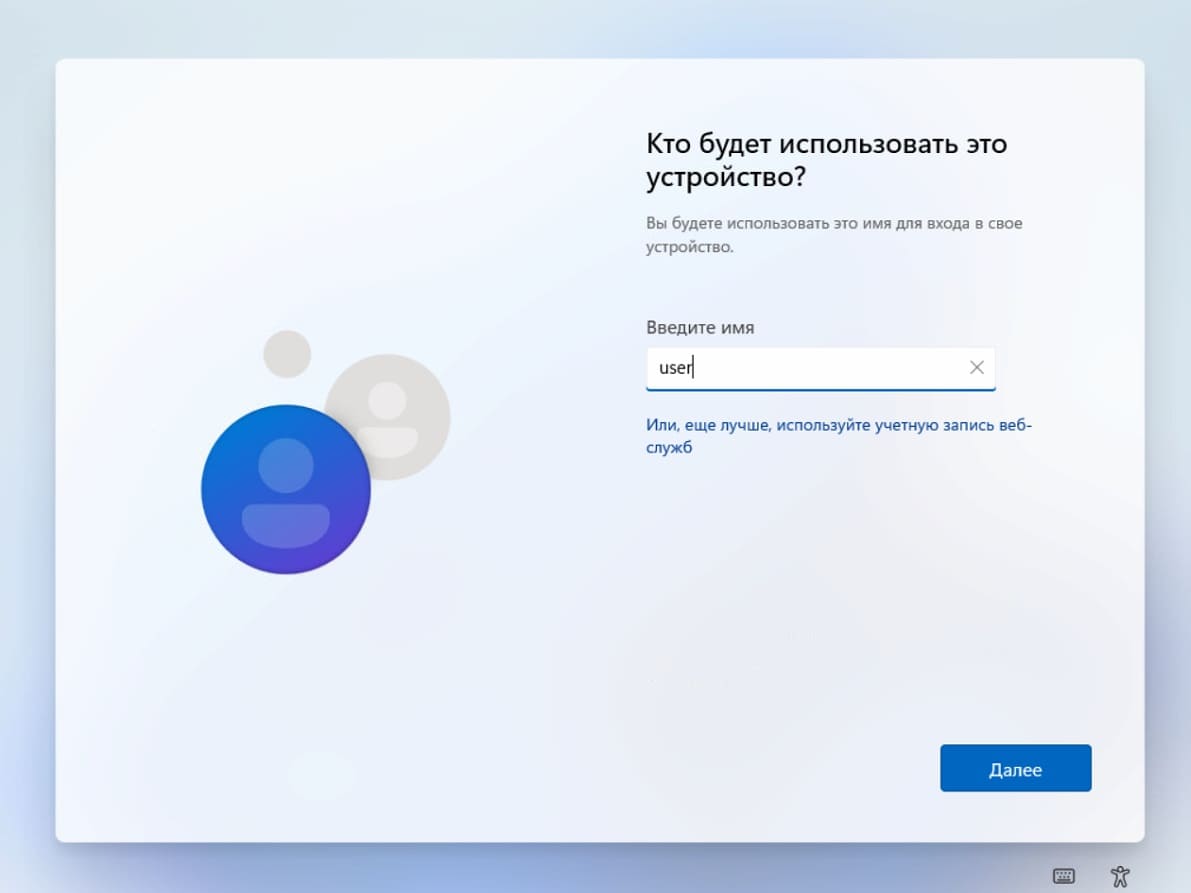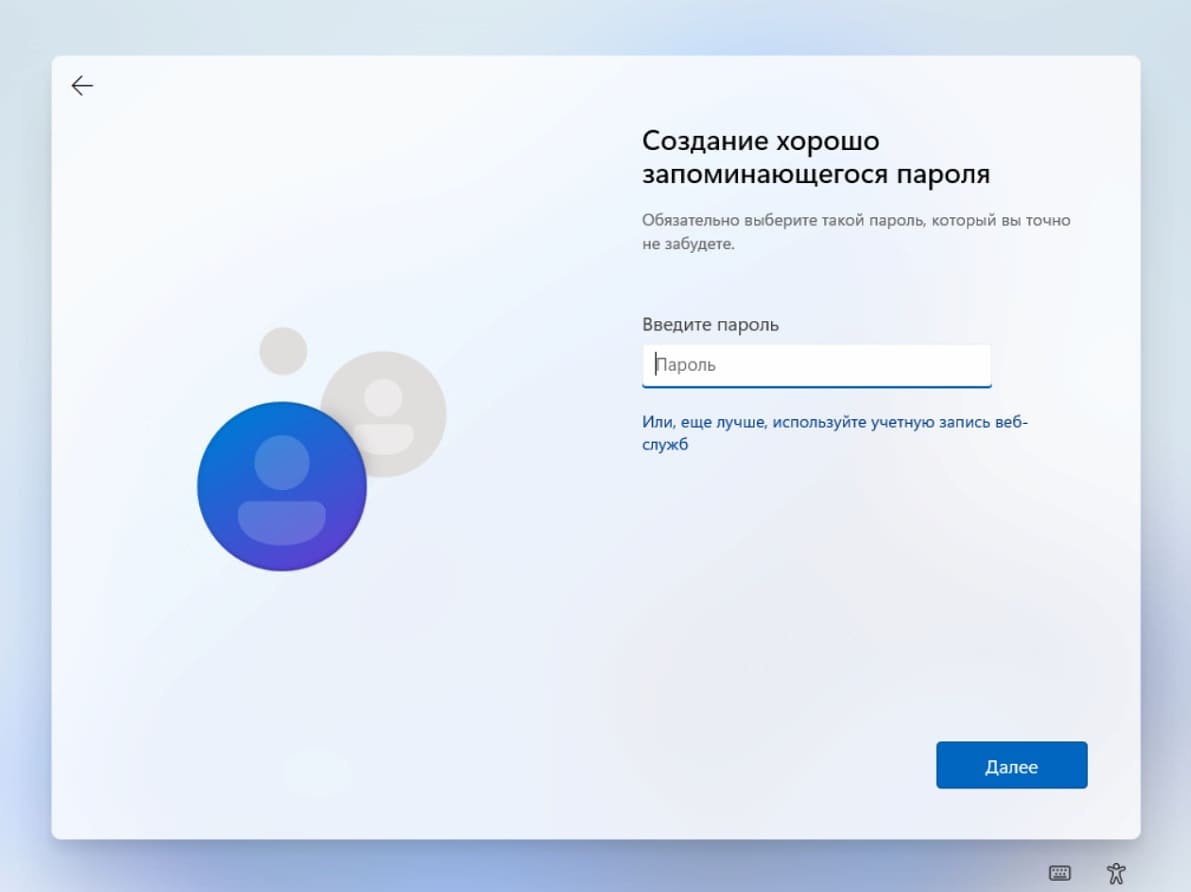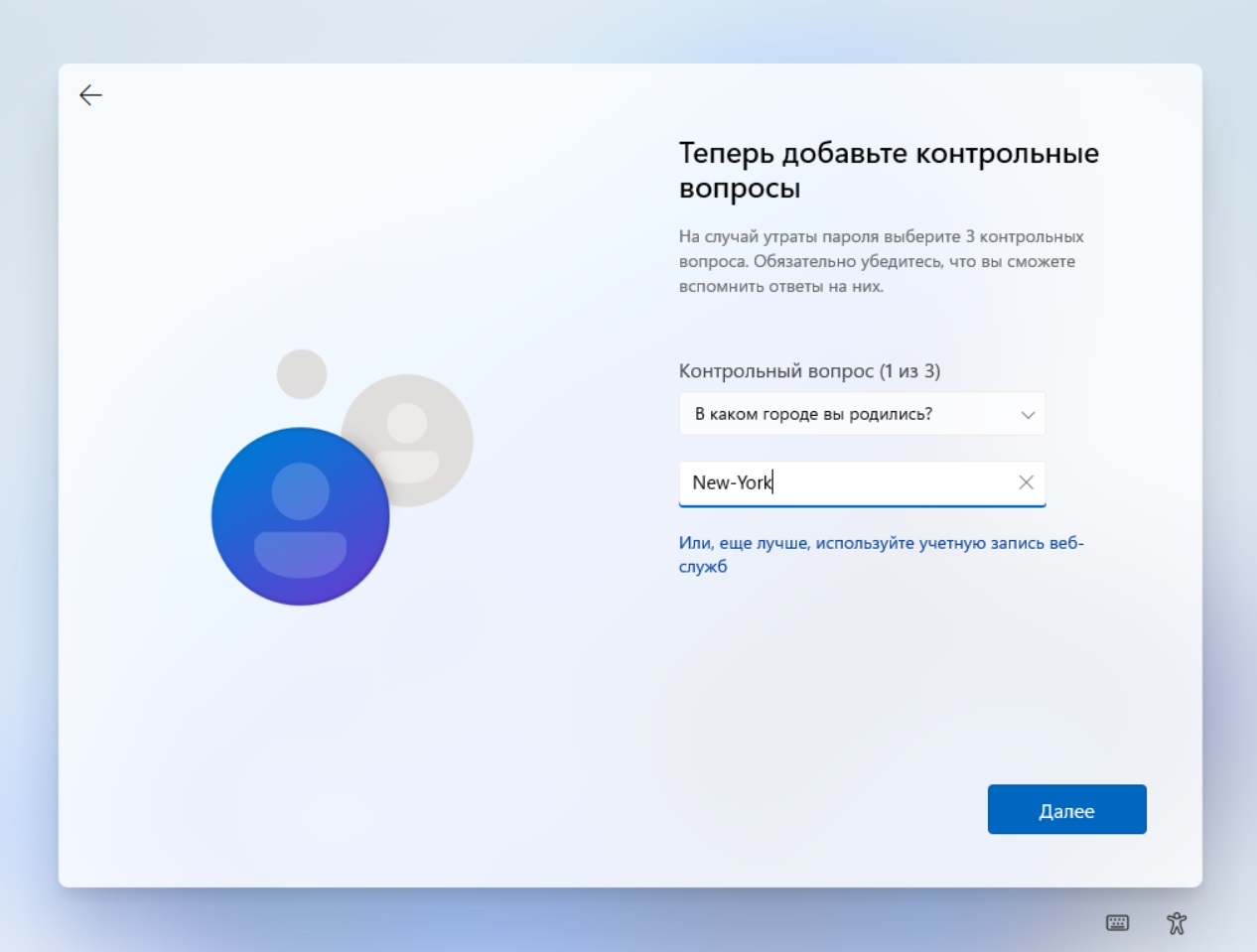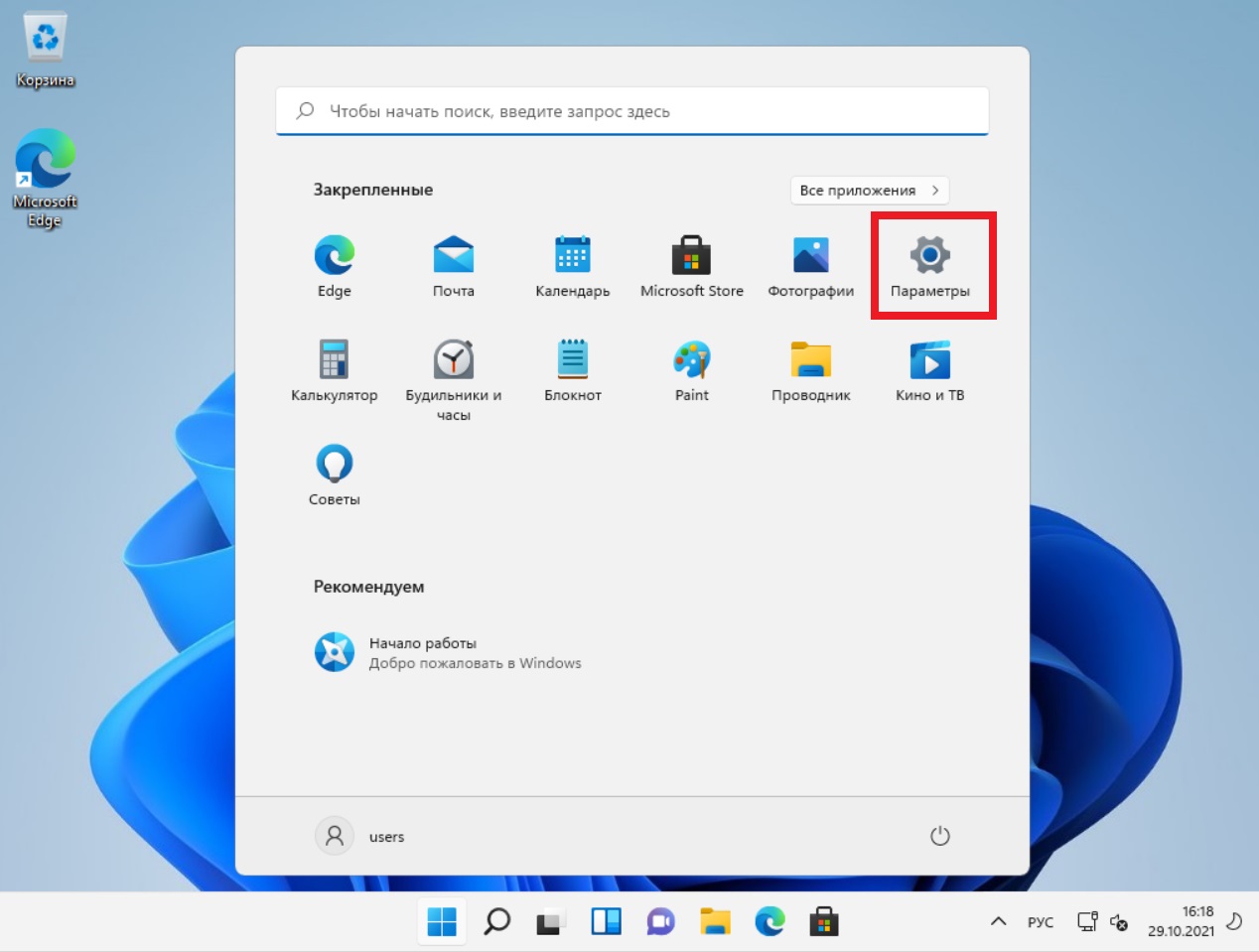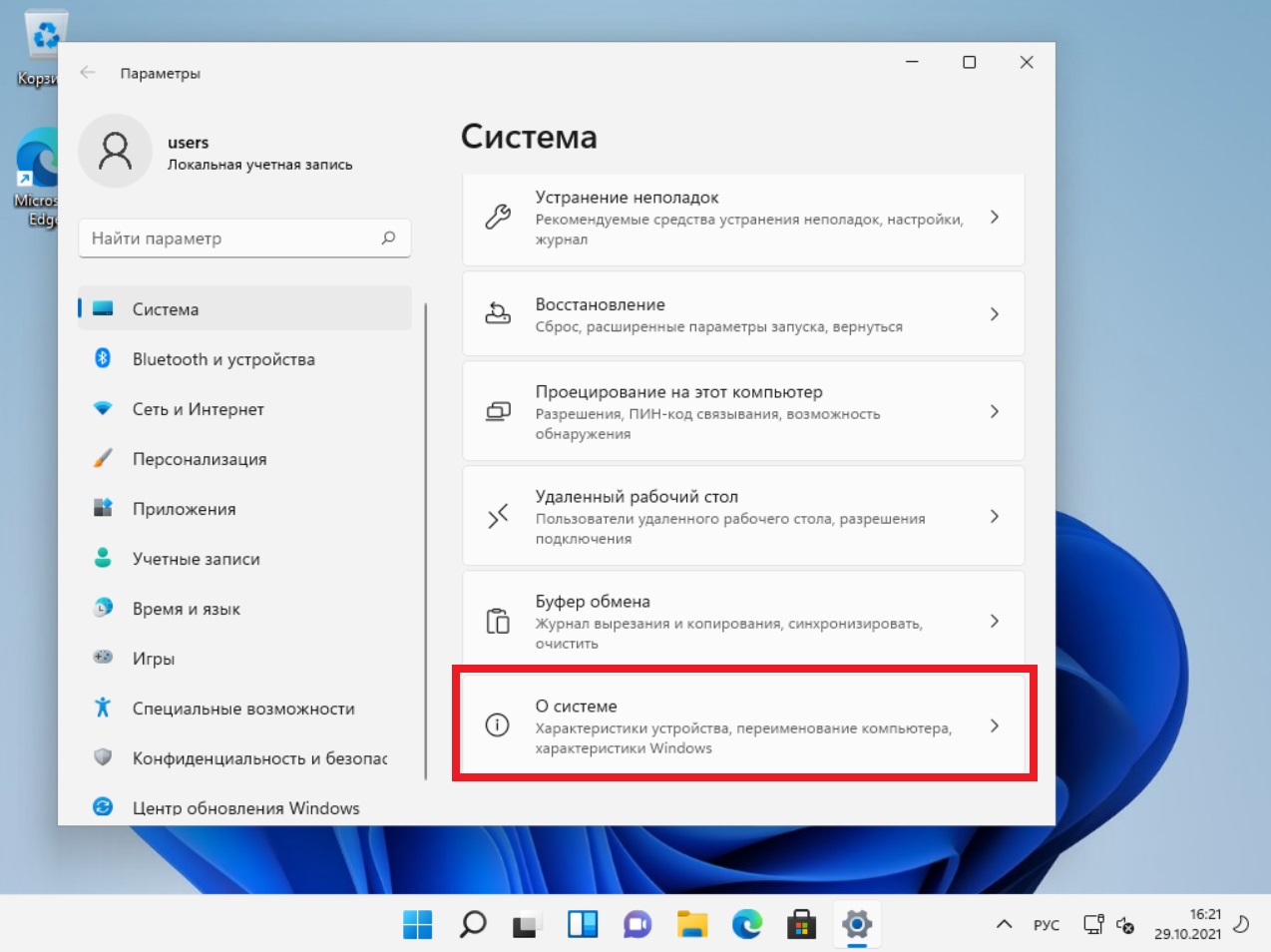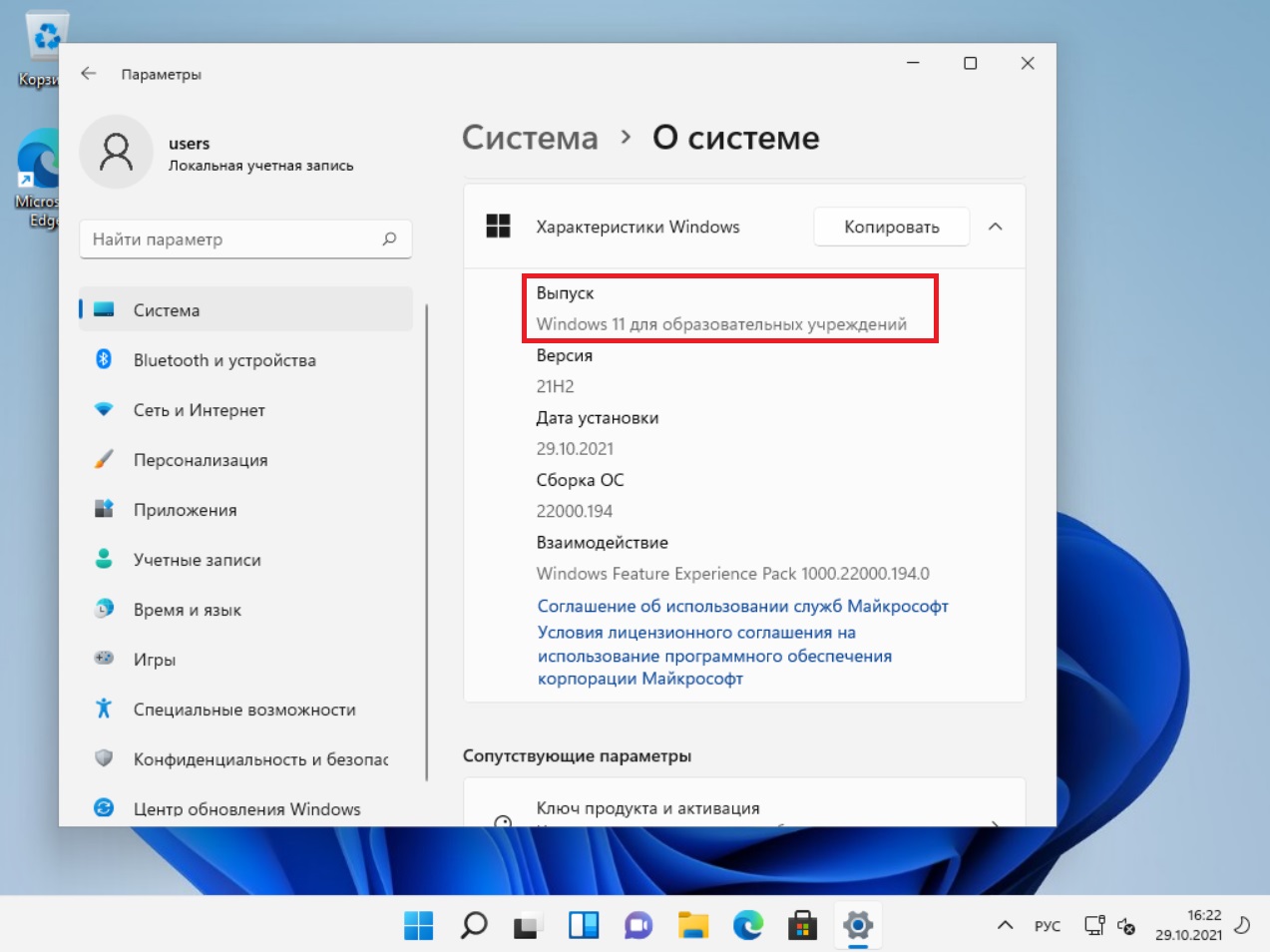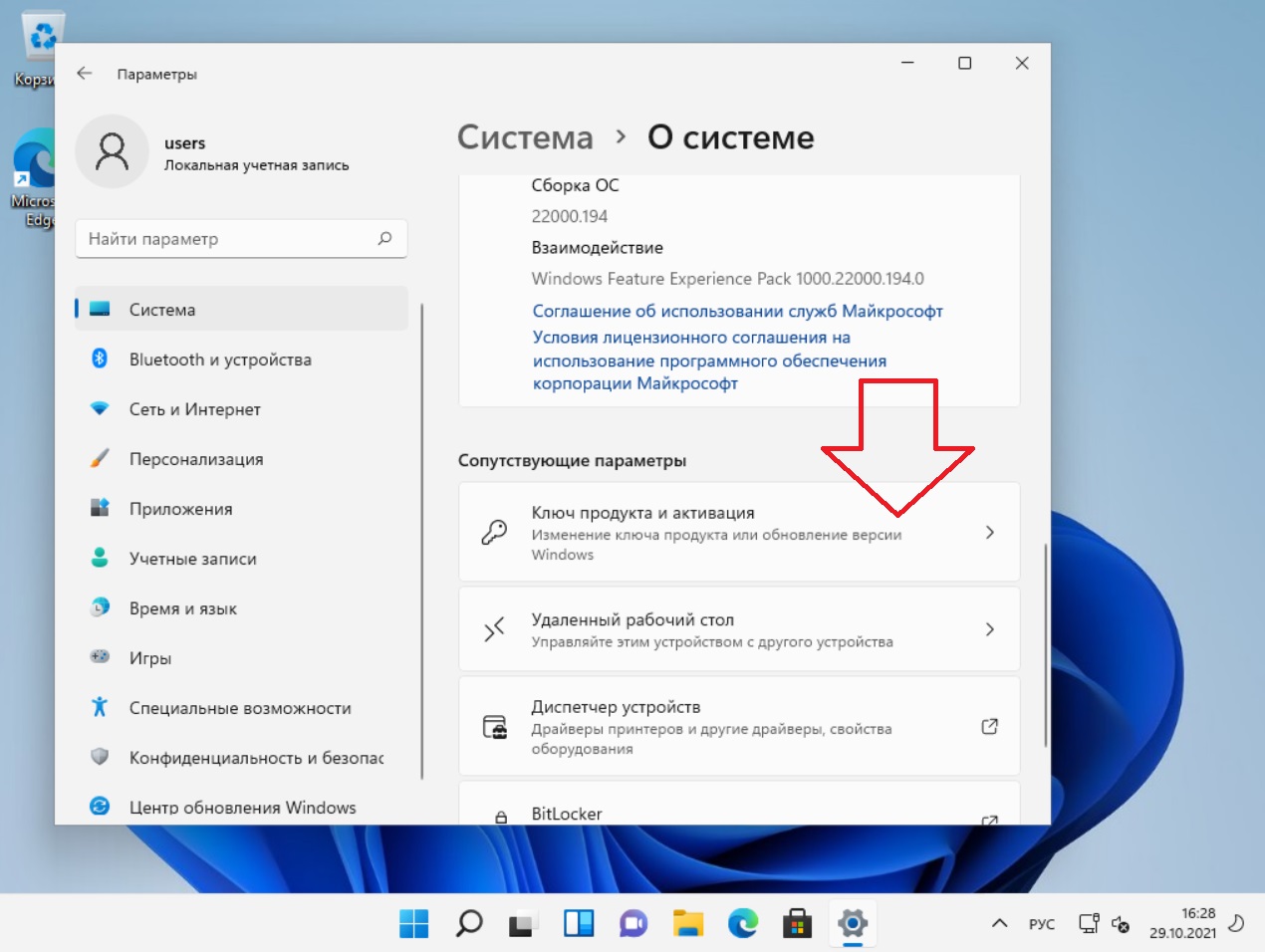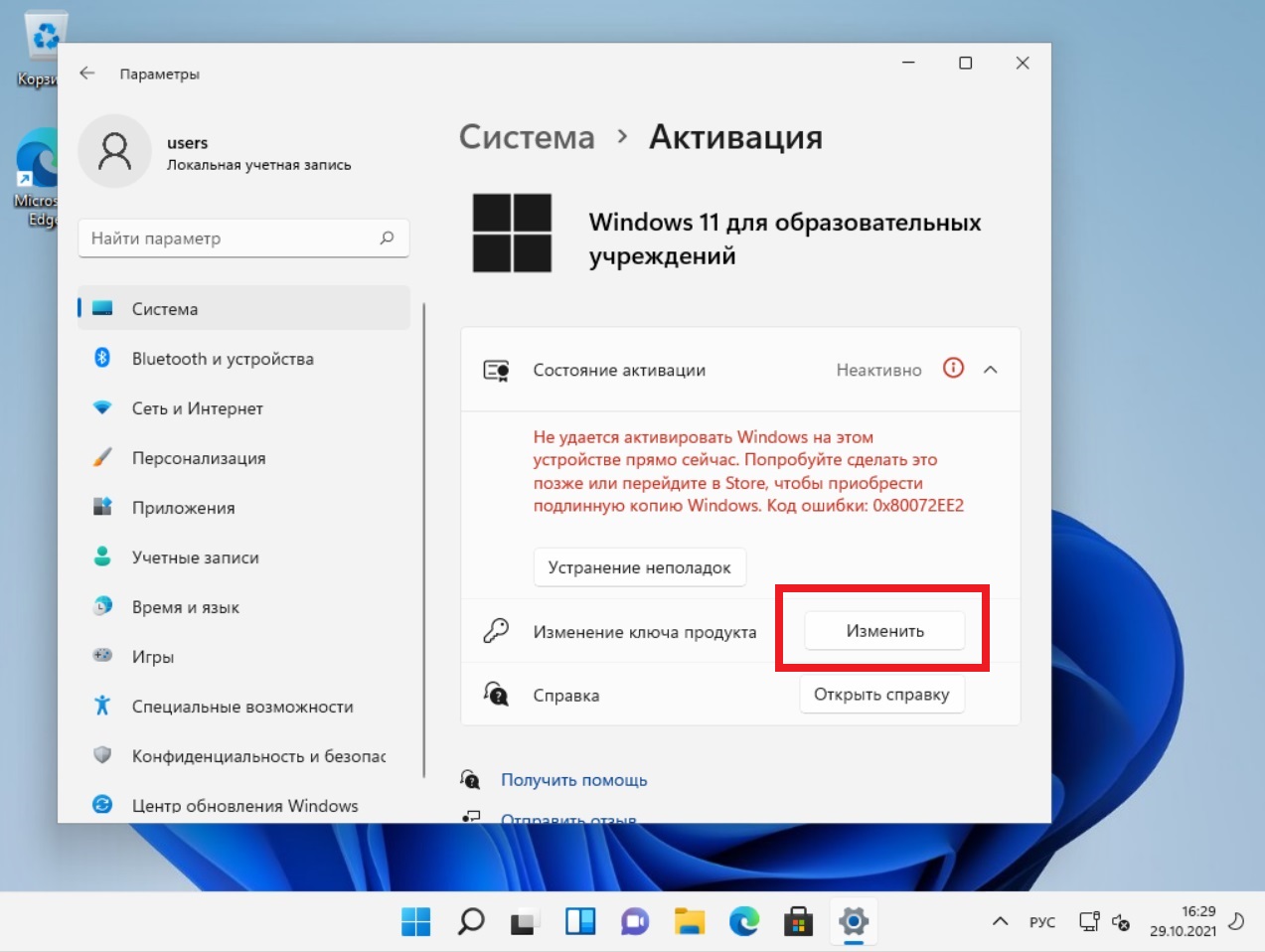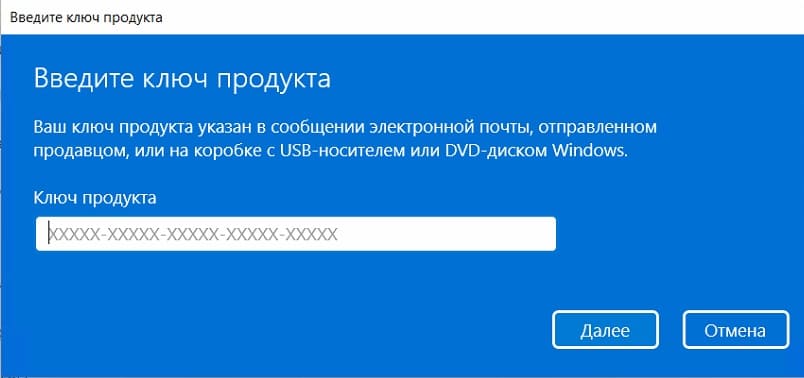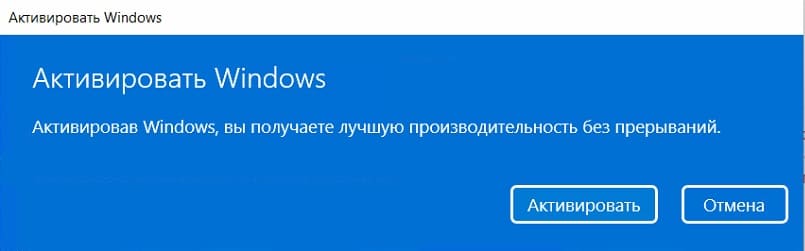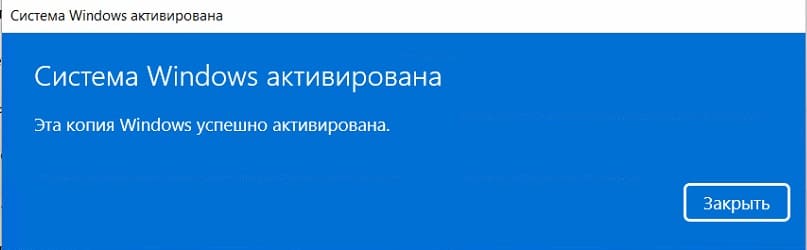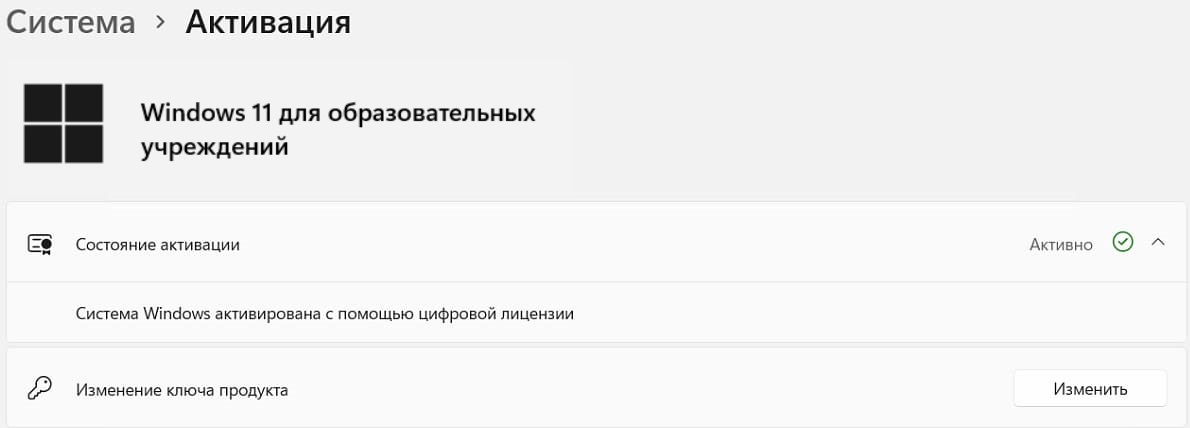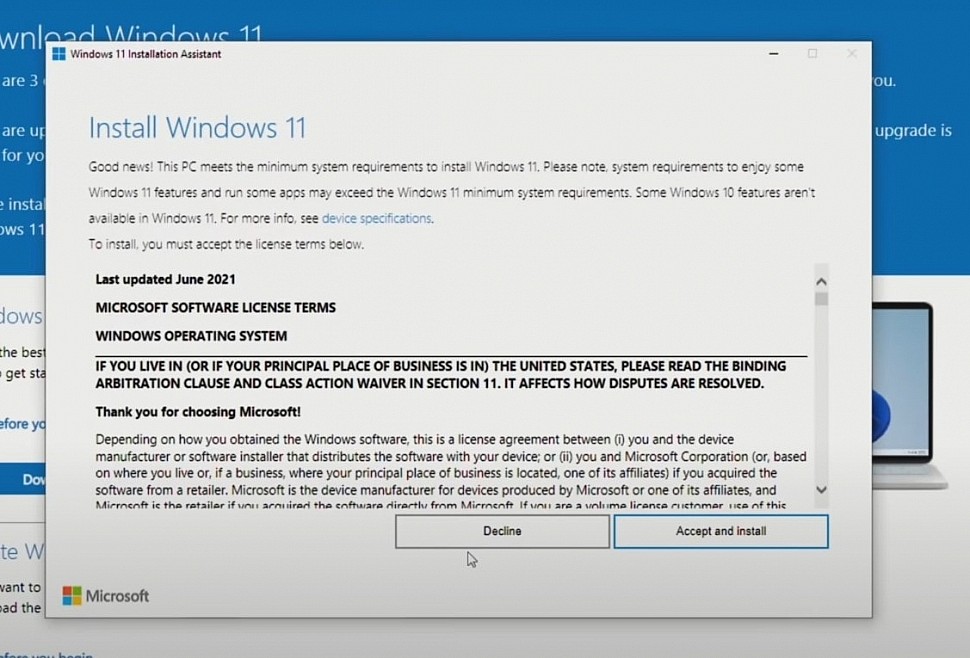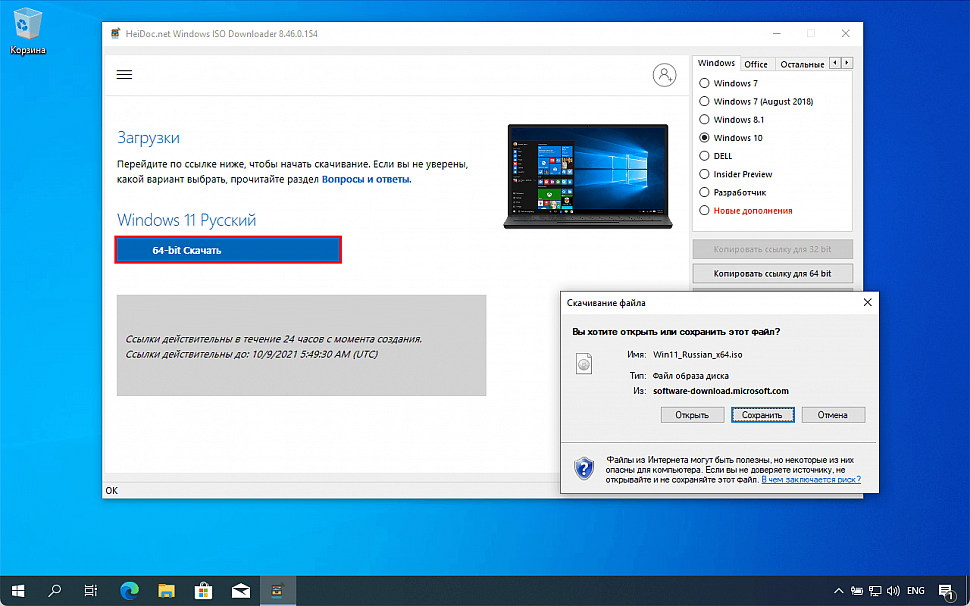- 31.10.2021
В данной статье рассмотрим процесс установки операционной системы Windows 11 Education (Для образовательных учреждений). Устанавливать данную систему на примере мы будем «как чистую», соответственно для этого необходимо записать загрузочную флешку. Записать ее Вы можете с помощью официальной утилиты от Microsoft — Media Creation Tools — по инструкции.
1) Итак, после записи загрузочной флешки начинаем процесс установки системы. Загружаемся на загрузочную флешку, выставив ее приоритетной для загрузки в Вашем UEFI / Биосе.
— Встречаем первое меню, оставляем параметры по умолчанию.
— Нажимаем кнопку «Установить».
— Выбираем пункт выбора версии Windows 11 — «Windows 11 для образовательных учреждений».
— Ставим галку, принимая условия лицензионного соглашения.
— Т.к систему мы устанавливаем с нуля, поэтому выбираем «Выборочная» установка.
— Теперь выбираем диск, куда будет установлена система Windows 11. На нашем примере — один диск, но у Вас их может быть несколько. Выберите нужный.
— Дожидаемся окончания установки системы, после нее Ваш компьютер перезагрузится.
2) После перезагрузки ПК теперь приступим к первоначальной настройке системы.
— Выбираем Ваш регион, на примере выберем «Россия».
— Выбираем раскладку клавиатуры.
— Так же, не помешает выбрать доп. раскладку — английскую. Следующим меню нажимаем «Добавить раскладку». И выбираем там «Английский США» и США.
— Дождитесь загрузки и установки актуальных обновлений.
— Задайте имя ПК.
— Внимание! Вход под учетной записью возможен только, если она у Вас рабочая, или относится к учебному заведению. Вход под личной учетной записью невозможен!
Если же у Вас нет рабочей или учебной учетной записи, в этом случае заходим под автономной учетной записью по инструкции ниже:
— Нажимаем на «Параметры входа».
— Выбираем пункт: «Вместо этого присоединитесь к домену».
— Далее задаем имя устройству и пароль.
— Теперь необходимо задать 3 контрольных вопроса и ответа к ним для восстановления учетной записи в случае потери пароля.
— По Вашему усмотрению задайте настройки конфиденциальности.
3) Готово! У нас загрузился рабочий стол. Для проверки версии системы, заходим в меню Пуск => Параметры => О системе => Видим, что у нас установилась корректная версия Windows 11 для образовательных учреждений.
4) Теперь необходимо активировать данную систему для ее корректной работы. Для этого у Вас должен быть в наличие ключ активации Windows 11 Education (Для образовательных учреждений). Если у Вас нет данного ключа, приобрести оригинальный ключ активации для Windows 11 можете в нашем каталоге.
— Пролистываем меню «О системе» еще немного вниз и нажимаем на меню «Ключ продукта и активация».
Нажимаем «Изменить» и вводить Ваш ключ продукта.
— Если ключ активировался успешно, то у Вас выйдет следующее сообщение.
— Видим, что система активирована с помощью цифровой лицензии.
Решения корпоративного лицензирования Майкрософт обеспечивают организациям самый гибкий и экономичный способ доступа к новейшим технологиям Windows для настольных компьютеров.
Желаете ли вы обновить свои ПК до Windows 11, получить доступ к эксклюзивным решениям, таким как Windows 11 Корпоративная и пакет Microsoft Desktop Optimization Pack или использовать Windows более универсальными способами — обязательно найдется вариант корпоративного лицензирования, подходящий для вашей организации.
Выпуски Windows призваны удовлетворить потребности любых организаций — для малого и среднего бизнеса.
Способы легального приобретения Windows 11
В следующей таблице перечислены выпуски Windows 11, доступные через различные каналы сбыта Майкрософт: Розничная продажа, Предустановленная OEM версия или Корпоративная лицензия
Коробочный продукт (розничная продажа)
Предустановленная ОС на ПК (OEM, OEI)
Windows 11 Pro
Корпоративное лицензирование Microsoft
Покупка Windows 11 по программе корпоративного лицензирования
Краткий обзор вариантов корпоративных лицензий Windows 11
| Продукт | Описание программы корпоративного лицензирования Microsoft |
| Обновление до Windows 11 Pro | ОС Windows 11 Pro предназначена для малых и средних предприятий, позволяет им управлять устройствами и приложениями, обеспечивать защиту корпоративных данных, поддерживать сценарии удаленной и мобильной работы и использовать преимущества облачных технологий. Windows 11 Pro подойдет организациям, реализующим программы CYOD («выбери свое устройство»), и пользователям профессионального уровня. Обновление до Windows 11 Pro по программе корпоративного лицензирования позволяет обновить предыдущую версию Windows Профессиональная (Pro) на устройстве |
| Windows 11 Корпоративная E3 | Windows 11 Корпоративная E3 — выпуск, в основе которого лежит Windows 11 Pro, с дополнительными возможностями, предназначенными для средних и крупных организаций. Примерами таких возможностей являются расширенная защита от современных угроз безопасности, самый большой выбор вариантов для развертывания и обновления операционной системы, а также комплексное управление устройствами и приложениями. Смотрите полное сравнение версий Windows 11 |
| Windows 11 Корпоративная E5 | Windows 11 Корпоративная E5 предназначен для организаций, которым требуются все возможности Windows 11 Корпоративная E3, а также Advanced Threat Protection в Защитнике Windows (ATP в Защитнике Windows) — новая служба, помогающая предприятиям выявлять, расследовать и отражать сложные атаки на их сети. |
| Windows 11 Корпоративная с долгосрочным обслуживанием | Windows 11 Корпоративная с долгосрочным обслуживанием предназначен для систем со строгими правилами управления изменениями и предусматривает только обновления безопасности и исправления критических ошибок. Программа Long Term Servicing Branch (LTSB) позволяет устанавливать регулярные обновления безопасности Windows 11 для специализированных устройств, а установку новых компонентов откладывать на достаточно продолжительное время, вплоть до 11 лет. |
| Windows 11 для образовательных учреждений E3 | Windows 11 для образовательных учреждений Е3 предоставляет учебным заведениям преимущества Windows 11 Корпоративная и обеспечивает повышенную безопасность и комплексное управление устройствами. Этот выпуск предлагается сотрудникам, администраторам и учащимся в рамках программы корпоративного лицензирования для учебных заведений. Он упрощает развертывание, позволяя провести обновление Windows 11 Домашняя или Pro на месте, не удаляя и не перезагружая операционную систему. |
| Windows 11 для образовательных учреждений Е5 | Windows 11 для образовательных учреждений Е5 содержит все преимущества выпуска Е3, а также службу Advanced Threat Protection в Защитнике Windows (ATP в Защитнике Windows) — новый уровень защиты, действующий после вторжения и позволяющий обнаруживать, расследовать и отражать сложные атаки на сети. Обратите внимание, что ATP в Защитнике Windows не входит в преимущества для учащихся; учащимся нужно явно предоставить соответствующий доступ |
| Лицензия на подписку Virtual Desktop Access (VDA) для Windows | Лицензия на подписку VDA для Windows предоставляет право доступа к средам виртуальных рабочих столов Windows с устройств, на которые не распространяется программа корпоративного лицензирования, включающая права VDA (например, с тонких клиентов). Лицензия на подписку VDA для Windows предлагается на пользователя или на устройство |
Обновление до Windows 11 Pro (WinPro 11 SNGL Upgrd)
Windows 11 Pro обладает средствами безопасности корпоративного уровня для защиты ваших данных, а также удобными возможностями настройки и управления в многопользовательской среде. Она совместима с любыми устройствами, обеспечивая вашу мобильность, и легко интегрируется с Microsoft Office 365 (подписка продается отдельно.), объединяя участников вашей команды для максимально продуктивной работы.
Лицензия на обновление до Windows 11 Pro может применяться в следующих случаях:
- для обновления с Windows 7/8/8.1/10 Профессиональная до Windows 11 Pro;
- для обновления с Windows XP Pro или более ранние версии соответствующих операционных систем до Windows 11 Pro.
Операционные системы Windows, которые можно обновить до Windows 11 Pro или Windows 11
Приведенный ниже список операционных систем Windows, которые можно легально обновить до Windows 11 в рамках программы корпоративного лицензирования Microsoft Open Value
| Операционная система | Новое соглашение Open Value Company Wide (OV-CW) | Действующее соглашение Open Value Company Wide (OV-CW) | Open Value Academic |
| Windows 11 Pro, Корпоративная |
|||
| Windows 11 Для образовательных учрежденией, Домашняя |
|||
| Windows 8 и 8.1 Корпоративная, Профессиональная |
|||
| Windows 7 Корпоративная, Профессиональная , Максимальная |
|||
| Windows 7>Домашняя расширенная, Домашняя базовая, Начальная | |||
| Windows Vista Enterpise, Business, Ultimate |
|||
| Windows Vista Home Premium, Home Basic, Starter Edition |
|||
| Windows Xp Professional, Tablet Edition, XP Pro |
|||
| Windows Xp Home, Starter Edition |
|||
| Apple Macintosh |
Обновление до Windows 11 Pro для образовательных учреждений
Как видите — существенным отличием для учебных заведений является возможность обновиться до версии Windows 11 Pro с предыдущих версий Windows HOME, использую программу корпоративного лицензирования Microsoft — Open Value.
Список версий Windows из таблицы выше, которые образовательные учреждения могу обновить до Windows 11 Pro:
- Windows 11 Home (Домашняя)
- Windows 7 Домашняя расширенная, Домашняя базовая, Начальная
- Windows Vista Home Premium, Home Basic, Starter Edition
- Windows Xp Home, Starter Edition
Вы можете приобрести лицензию на обновление до Windovs 10 Pro в нашем интернет магазине
Легализация Windows — Get Genuine Windows Agreement (GGWA)
Лучший и самый экономный способ приобрести легальную лицензию Windows 11 — получить предустановленную версию вместе с новым ПК (OEM).
Однако, если вы:
- Обнаружили нелицензионное ПО
- Приобрели лицензию на обновление Windows по программе корпоративного лицензирования без соответствующей базовой операционной системы на компьютерах
- Имеет в своем парке ПК с установленными версиями Windows Home
Вам необходимо приобрести решение легализации Windows 11 Pro Get Genuine Windows Agreement (GGWA), которое может исправить ситуацию.
Чтобы приобрести необходимые лицензии легализации Windows 10 Pro через программу корпоративного лицензирования, воспользуйтесь одним из вариантов:
- GGWA для малых и средних организаций
- GGWA для крупных организаций
- Образовательные учреждения могут приобрести лицензии Windows 10 Домашняя GGWA для образовательных учреждений.
Вы можете приобрести пакеты легализации GGWA в нашем интернет магазине:
Windows 11 Professional GGWA для коммерческих организаций
Windows 11 Home GGWA для учебных заведений
| GGWA для малых и средних организаций | GGWA для крупных организаций | GGWA для образовательных учреждений | |
| Аудитория | Малые и средние предприятия, коммерческие и государственные учреждения | Средние и крупные коммерческие и государственные учреждения с большим количеством компьютеров | Образовательные учреждения |
| Каналы продаж | Через торговых партнеров Microsoft | Через поставщиков решений по лицензированию | Через торговых партнеров Microsoft по продаже лицензий для образовательных учреждений |
| Описание | Неподписанное обязательство покупать в будущем законные лицензии
Лицензии без права передачи Доступны права на использование предыдущих версий в рамках корпоративного лицензирования |
Предварительно подписанное соглашение, включающее пункт о проверках
Обязательство покупать в будущем лицензионное ПО Windows Только однократный заказ. В будущем будет невозможно докупить дополнительных лицензий GGWA. Поэтому необходимо сразу купить лицензии на весь парк нелегальных ПК. Лицензии без права передачи Доступны права на использование предыдущих версий в рамках корпоративного лицензирования |
Неподписанное обязательство покупать в будущем законные лицензии
Лицензии без права передачи Должно использоваться в сочетании с корпоративной лицензией на обновление Windows для образовательных учреждений Gрава на использование предыдущих версий доступны только с корпоративной лицензией для образовательных учреждений Носители или коды для загрузки или покупки не предусмотрены |
Что такое Windows 11 Enterprise
Windows 11 Корпоративная E3 или E5— это новейшая версия Windows, которая позволяет по подписке пользоваться эксклюзивными возможностями, зарезервированными для операционной системы Windows 11. В основе Windows 11 Enterprise Ex лежит Windows 10 Pro, с дополнительными возможностями.
С 1сентября 2016г. в программе лицензирования Cloud Solution Provider (CSP) доступна подписка на Windows 11 Корпоративная E3 и E5 (Windows 11 Enterprise Ex). Этот вариант Windows 11 можно приобрести только через поставщиков облачных решений (CSP), то есть через нашу компанию «Робот икс».
Windows11 Enterprise Ex in CSP обеспечивает гибкую подписку на пользователей для малых и средних организаций. Чтобы воспользоваться этим предложением, необходимо выполнить следующие условия:
- На устройствах, которые нужно обновить до «Windows 11 Корпоративная», должна быть установлена и активирована версия Windows 11 Pro с «Юбилейным обновлением» (версия 1607)
- У вас должен быть доступ к Azure Active Directory (Azure AD) для управления аккаунтами полльзователей.
Начиная с Windows10 (версия 1607), вы можете переходить с Windows11 Pro на Windows11 Enterprise намного проще, чем когда-либо — без перезагрузок. После того как один из ваших пользователей введет учетные данные Azure AD, связанные с лицензией Windows11 Enterprise, операционная система перейдет с Windows11 Pro на Windows11 корпоративную версию и все соответствующие функции Windows11 Enterprise будут разблокированы.
После истечения срока действия лицензии на подписку или ее передачи другому пользователю Windows11 Корпоративное устройство с легкостью переходит обратно на Windows11 Pro.
В целом программа Windows 11 Enterprise в рамках программы CSP является предложением по обновлению, которое предназначено для малых и средних организаций и дает возможности доступа к преимуществам Windows10 Enterprise Edition.
Существуют два основных предложения ОС Windows 10 Корпоративная:
- Windows 11 Корпоративная E3 в канале CSP
- Windows 11 Корпоративная E5 в канале CSP
Оба варианта можно приобрести с лицензией на пользователя или на устройство и только в рамках программы корпоративного лицензирования, включая программу Cloud Solution Provider (CSP).
Преимущества Windows 11 Корпоративная E3
- Клиенты с устройствами под управлением Windows 11 Корпоративная будут регулярно получать последние обновления безопасности и компонентов, а также смогут внедрять новые технологии в удобном для себя темпе.
- Поддержка любого количества пользователей, от одного до нескольких сотен. В программе лицензирования Windows11 Enterprise E3 нет ограничений на количество лицензий, которые может иметь организация.
- Развертывание до пяти устройств на пользователя. Для каждого пользователя, на которого распространяется лицензия, вы можете развернуть Windows 11 Корпоративная на пяти устройствах.
- Вернуться в Windows11 Pro в любое время. По истечении срока действия подписки пользователя или ее передачи другому пользователю Windows11 Корпоративное устройство полностью переводится в Windows 11 Pro (по истечении льготного периода до 90 дней).
- Помесячная оплата за каждого пользователя. Это делает Windows11 корпоративным E3 доступной для любой организации.
- Возможность перераспределения лицензий между пользователями. Лицензии можно легко и быстро передавать от одного пользователя к другому, что позволяет оптимально использовать приобретенные лицензии в условиях изменения потребностей.
Выпуск Windows 11 Корпоративная E3 доступен с лицензированием на пользователя или на устройство и включает программу Software Assurance в некоторых программах корпоративного лицензирования
Что такое Windows 11 Корпоративная E5
Это новейшее предложение для клиентов, которым требуются все возможности выпуска E3, а также Advanced Threat Protection в Защитнике Windows (ATP в Защитнике Windows) — новая служба, помогающая предприятиям выявлять, расследовать и отражать сложные атаки на их сети.
Выпуск Windows 11 Корпоративная E5 доступен с лицензированием на пользователя или на устройство и включает программу Software Assurance в некоторых программах корпоративного лицензирования
Windows 11 для образовательных учреждений
Windows 11 для образовательных учреждений содержит как основные возможности ОС Windows 11 Корпоративная, так и дополнительные компоненты корпоративного уровня, обеспечивающие повышенную безопасность и комплексное управление устройствами для современных учебных заведений.
Этот выпуск предлагается только сотрудникам, администраторам и учащимся в рамках программы корпоративного лицензирования для учебных заведений.
Windows 11 для образовательных учреждений
Прежнее название — Windows 10 для образовательных учреждений — это лучшее предложение Майкрософт для учебных заведений. Данный выпуск включает в себя весь функционал Windows 11 Корпоративная A3, а также предусматривает возможность перехода с выпусков Windows Домашняя методом обновления на месте.
Пакет Microsoft Desktop Optimization Pack (MDOP), стандартный компонент Windows 11 для образовательных учреждений Е3, помогает администраторам управлять ИТ-средой. (Доступ к MDOP не входит в число преимуществ для учащихся.)
Windows 11 для образовательных учреждений Е5
Это новое предложение для учебных заведений. Оно включает в себя все преимущества Windows 11 для образовательных учреждений Е3, а также службу Advanced Threat Protection в Защитнике Windows, новый уровень защиты, действующий после вторжения и помогающий обнаруживать, расследовать и отражать
сложные атаки на сети.
Корпоративное лицензирование Windows действует лишь в целях обновления ОС. Такие лицензии не заменяют базовые лицензии на соответствующую операционную систему, предустановленную на новых ПК. Каждый компьютер, на котором выполняется обновление до Windows 11 Pro или Windows 11 Корпоративная, должен прежде быть лицензирован на использование одной из нижеперечисленных соответствующих операционных систем, иначе он не получит законной действующей лицензии Windows. Если у вас нет предварительной действующей лицензии на соответствующую подлинную операционную систему, обратитесь к разделу Решение для лицензирования Get Genuine Windows Agreement (GGWA).
Software Assurance и Virtual Desktop Access (VDA) для Windows
Программа Software Assurance включает ряд основных преимуществ, которые помогают повысить эффективность работы персонала, оптимизировать развертывание ПО и сократить затраты. Она также обеспечивает максимальную гибкость в работе с Windows, поскольку предусматривает корпоративные предложения и права на использование, отсутствующие в других программах лицензирования. Предоставляя разнообразные способы доступа к Windows с любых устройств, Software Assurance позволяет пользователям реализовать универсальные сценарии работы.
Программа Software Assurance доступна с ОС Windows 11 Корпоративная в рамках корпоративного лицензирования, но она не совместима с программой CSP (Cloud Solution Provider). Чтобы обеспечить доступ к преимуществам Software Assurance для устройств или пользователей, не отвечающих условиям предложений Windows 11 Корпоративная, можно приобрести лицензию на подписку VDA для Windows.
Software Assurance и VDA для Windows обеспечивают гибкий доступ к выпускам Windows Корпоративная, пакету Microsoft Desktop Optimization Pack (MDOP) и многочисленным дополнительным преимуществам.
Консультации по программам лицензирования Microsoft
Будучи авторизованными Gold партнерами Microsoft, наши сертифицированные специалисты по лицензированию бесплатно проконсультируют вас.
мы оказываем услуги внедрения, развертывания и настройки любых облачных продуктов Microsoft, в частности Microsoft Teams, Office365, Azure и т.д.
Прямо сейчас свяжитесь с нами, заполнив форму обратной связи, мы готовы немедленно ответить на любые ваши вопросы.

Windows 11 стало следующим обновленным поколением Windows. Релиз новой операционной системы Microsoft ждали около шести лет миллионы пользователей. Обновлять ли вам свой ПК до новой версии? Однозначно, да, если хотите идти в ногу со временем и работать еще быстрей. В этой статье расскажем, как это сделать.
Не каждый персональный компьютер на Windows 10 сможет обновиться до последней 11 версии. В отличие от Windows 10, которая имела широкую совместимость с предыдущими операционными системами, даже с Windows 7, Microsoft приняли решение жестко повысили требования с новой версией.
Теперь для установки Windows 11 пользователю понадобится компьютер с UEFI, поддержкой Secure Boot, и микросхемой TPM 2.0. Еще в системных требованиях упоминается «совместимый 64-битный процессор или однокристальная система (SoC)». Это значит, что все 32-битные и многие 64-битные компьютеры не смогут обновиться до Windows 11.
Чтобы проверить будет ли работать на вашем ПК новая версия, нужно запустить одно из приложений — PC Health Check или же альтернативное WhyNotWin11.
Обновить до новой 11 версии на свой ПК можно тремя официальными способами. Рассказываем обо всех по порядку.
Как пишут на официальном сайте Microsoft — это лучший и приоритетный вариант установки 11 версии на устройстве, которое вы используете. Скачать утилиту вы можете там же, на официальном сайте компании.
Качаем, запускаем, жмём «Принять и установить». Затем ожидаем, пока утилита загрузит необходимые для обновления файлы, проверит всё и установит обновления. Всё это происходит в фоновом режиме, поэтому можно спокойно работать на своем ПК и не ждать окончания. В этом заключается преимущество этого способа обновления до Windows 11.
Далее утилита предложит перезагрузить компьютер. После чего будет работа с обновлениями в предзагрузочном режиме и настройка обновлённой операционной системы. А уже после запуска компьютера вас будет ждать Windows 11.
Сообщение в разделе с обновлениями на Windows 10 в настройках.
Еще один способ обновления до новой версии предлагает сама система. Если у вас стоит Windows 10, то вам нужно открыть «Пуск» и перейти в раздел «Параметры», затем выбрать пункт «Обновление и безопасность». Далее нажимаем «Проверить наличие обновлений».
Когда ваш компьютер показал, что вы можете обновиться до последней 11 версии, просто нажимаете «Установить» и ждете.
Переход произойдет максимально быстро и просто.
Загрузка образ диска Windows 11 (ISO)
Последний рекомендуемый способ — использование установочного ISO последней версии, скачанного на сайте Microsoft. Вот что они пишут: «Этот параметр предназначен для пользователей, которые хотят создать загрузочный носитель (USB-устройство флэш-памяти или DVD-диск) или создать виртуальную машину (ISO-файл) для установки Windows 11».
Скачанный образ двойным кликом открываем для отображения в проводнике. Запускаем файл «setup». Жмём «Далее» в окне запустившейся программы установки. Соглашаемся с условиями лицензии. Затем компьютер будет проверен на предмет соответствия системными требованиям Windows 11. И если всё будет соответствовать, увидим этап запуска обновления. Жмём «Установить».
Далее будет установка обновлений новой версии, но работать на своем ПК мы при этом не сможем. После перезапуска компьютера будут еще внедряться обновления на заключительном этапе. Готово. Новый Windows 11 установлен.
Мы рассмотрели лишь рекомендуемые официальные способы обновления с Windows 10 до 11 версии. Они позволят вам безболезненно, быстро и без лишних ошибок перейти на новую ОС.
Вообще, новая Windows должна быть мощной операционной системой для настольных ПК. Компания постаралась сделать так, чтобы новая версия стала более функциональной, удобной для пользователя. Вам осталось лишь воспользоваться этими рекомендациями и обновиться.
Видео-инструкция как обновить Windows 10 до Windows 11
Но активировать её нужно официальными средствами
Сторонняя компания NTDEV представила модификацию Windows 11 под названием Tiny11. Это облегчённая версия Windows 11 Pro 22H2, из которой убрали всё лишнее, в том числе браузер Microsoft Edge. При этом в ней оставили калькулятор, блокнот, Paint, терминал, Microsoft Store и функции для людей с ограниченными возможностями.

Главная особенность сборки — сниженные системные требования. Если обычная Windows 11 Pro 22H2требует 4 ГБ оперативной памяти и не менее 24 ГБ места на диске (официальные требования говорят о 64 ГБ), то облегчённая версия — 2 ГБ и 8 ГБ соответственно. То есть она будет нормально работать даже на сравнительно слабых ПК и ноутбуках.
При этом разработчики модификации заявили, что это не взломанная версия, для активации нужно купить лицензионный ключ у Microsoft или официальных партнёров. Скачать сборку можно здесь.
В корпорации Microsoft пока что никак не отреагировали на подобные эксперименты, так что неясно, будут ли там запрещать такие модификации.
Ранее сообщалось, что компания начала «спамить» рекламой Windows 11, выводя её на весь экран, и отказаться от установки сложно.
4 февраля 2023 в 18:14
| Теги: Windows 11, Microsoft
| Источник: Neowin